이번 리뷰에서 살펴볼 제품은 보다 합리적인 가격에 높은 안정성과 내구성을 제공하는 라이젠 7000 시리즈용 메인스트림 클래스 마더보드 MSI MAG B650M 박격포 (MORTAR) WIFI입니다.
MSI MAG B650M 박격포 WIFI는 보급형이지만 최상위 프로세서인 라이젠 9 7950X도 문제 없이 지원할 수 있도록 2oz 코퍼를 사용한 서버급 PCB에 80A SPS(Smart Power Stage)를 사용한 12+2+1 페이즈의 강력한 전원부, 확장된 대형 알루미늄 히트싱크 장착 등 충실하게 디자인되었습니다.

2022년 9월 27일 출시된 AMD의 5세대 라이젠(Ryzen) 7000 시리즈(코드명: 라파엘, Raphael)는 이전 세대 대비 평균 13% 향상된 IPC와 향상된 동작 클럭으로, 라이젠 5000 시리즈(코드명: 버미어, Vermeer)에 비해 높은 성능을 끌어내는데 성공했습니다.
그러나 전 세대까지와는 다르게 라이젠 7000 시리즈는 새로운 소켓인 AM5를 채용하면서 마더보드(메인보드) 변경이 강요됐고, 함께 등장한 AMD X670(E) 칩셋 기반의 마더보드는 크게 인상된 가격으로 인해 소비자들에게 외면을 받을 수 밖에 없었습니다.

이처럼 고가의 마더보드 가격이 라이젠 7000 시리즈 선택의 걸림돌이 되는 가운데 하위 칩셋인 AMD B650(E) 기반의 보급형 마더보드들이 출시되었습니다.
AMD B650 칩셋은 PCIe 5.0을 지원하지 않고 USB 및 SATA 지원이 X670에 비해 절반에 불과하다는 약점이 있지만, 가격이 비교적 저렴해 라이젠 7000 시리즈를 보다 합리적인 가격에 구성할 수 있다는 장점이 있습니다.
목차
MSI MAG B650M 박격포 WIFI: 스펙

* AMD B650 칩셋
* AMD 소켓 AM5
* AMD 라이젠 7000 시리즈 데스크탑 프로세서 지원
* DDR5 메모리 슬롯 4개, 최대 128GB 지원 (32GB x 4)
* DDR5-4800 지원 (JEDEC 공식 스펙)
* EXPO/XMP: DDR5-5000/5200/5400/5600/5800/6000/6200/6400+ 오버클러킹 지원
* HDMI 2.1 with HDR: 1개 (4K @ 60Hz)
* DisplayPort 1.4 with HBR3: 1개 (8K @ 60Hz)
※ 사용을 위해서는 통합 그래픽을 지원하는 프로세서 필요
* PCI Express x16 슬롯: 2개 (x16/x4)
* PCI Express x1 슬롯: 1개
※ PCI_E1 슬롯: PCIe 4.0 x16 지원 (CPU 레인)
※ PCI_E2 슬롯: PCIe 3.0 x1 지원 (칩셋 레인)
※ PCI_E3 슬롯: PCIe 4.0 x4 지원 (칩셋 레인)
* SATA 6Gb/s 포트: 6개
* M.2 슬롯: 2개
※ SATA 1/2/3/4 포트: B650 칩셋 (우선 연결 권장)
※ SATA A/B 포트: ASMedia ASM1061 컨트롤러
※ M.2_2 슬롯: PCIe 4.0 x4, 2260/2280 규격 지원 (CPU 레인)
※ M.2_1 슬롯: PCIe 4.0 x4, 2260/2280 규격 지원 (CPU 레인)
※ M.2_2 슬롯: PCIe 4.0 x4, 2260/2280 규격 지원 (CPU 레인)
* USB 3.2 Gen1 타입-A: 2개 (전면)
* USB 3.2 Gen1 타입-A: 4개 (후면)
* USB 3.2 Gen2 타입-C: 1개 (전면)
* USB 3.2 Gen1 타입-A: 3개 (후면)
* USB 3.2 Gen2x2 타입-C: 1개 (후면)
* USB 2.0 포트: 4개 (전면)
* 리얼텍 RTL8125B 2.5Gbps 유선 LAN 컨트롤러
* AMD Wi-Fi 6E 무선 모듈 (802.11a/b/g/n/ac/ax, 2.4/5/6GHz 지원)
* 블루투스 5.2 지원
* 리얼텍 ALC4080 7.1채널 HD 오디오 코덱 (ADC SNR: 110dB, DAC SNR: 120dB)
* 광출력(S/PDIF) 지원
* CPU 팬 커넥터: 1개 (PWM 및 DC 모드 지원)
* 수랭 펌프 커넥터: 1개 (PWM 및 DC 모드 지원)
* 시스템 팬 커넥터: 3개 (PWM 및 DC 모드 지원)
* 3핀 ARGB Gen2 LED 커넥터: 2개 (JARGB_V2: 5V, 최대 3A/15W)
* 4핀 RGB LED 헤더: 2개 (JRGB: 12V, 최대 3A/36W)
* EZ 디버그 LED 지원
* NUVOTON NCT6687R
* AMI UEFI BIOS (32MB)
* 다국어 지원
* 플래시 바이오스 지원
* 마이크로 ATX 폼팩터 (m-ATX)
* 24.4 x 24.4cm
* Microsoft Windows 10/11 64-bit 지원
* KC 인증: R-R-MSI-20-7D76
* 보증기간: 무상 서비스 3년
* 유통사: (주)엠에스아이코리아
* 서비스: (주)CS이노베이션
* 최저가: 34만 9천 원 (리뷰 작성일 기준)
MSI MAG B650M 박격포 WIFI: 패키지


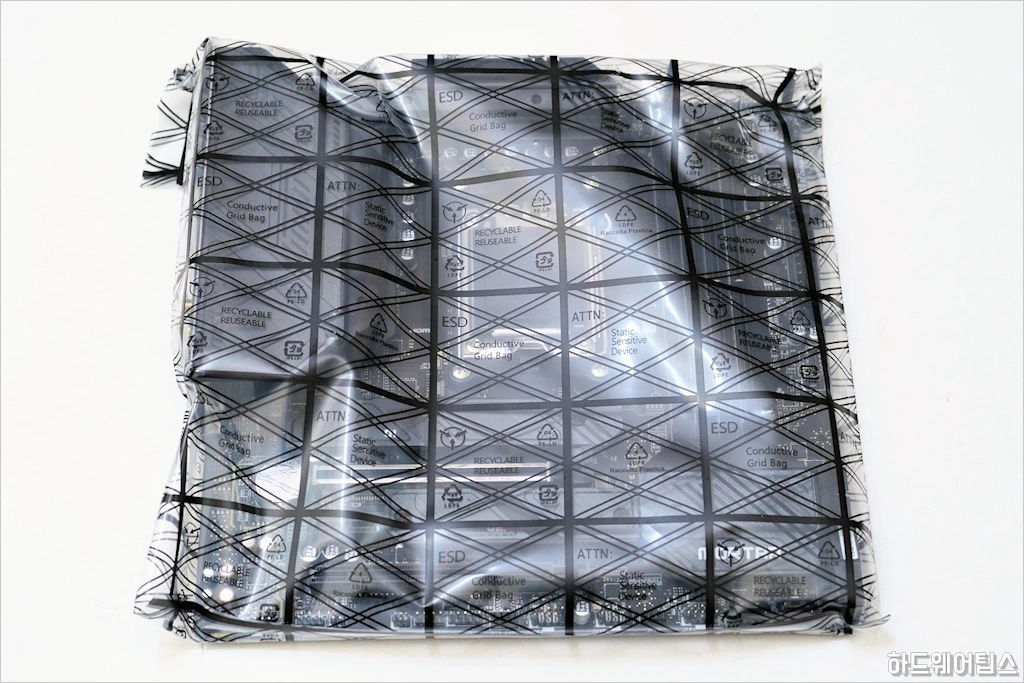

액세서리로는 SATA 케이블 2개, Wi-Fi 안테나, EZ M.2 클립 2개, 간단 설치 가이드, 스티커 등이 제공됩니다.
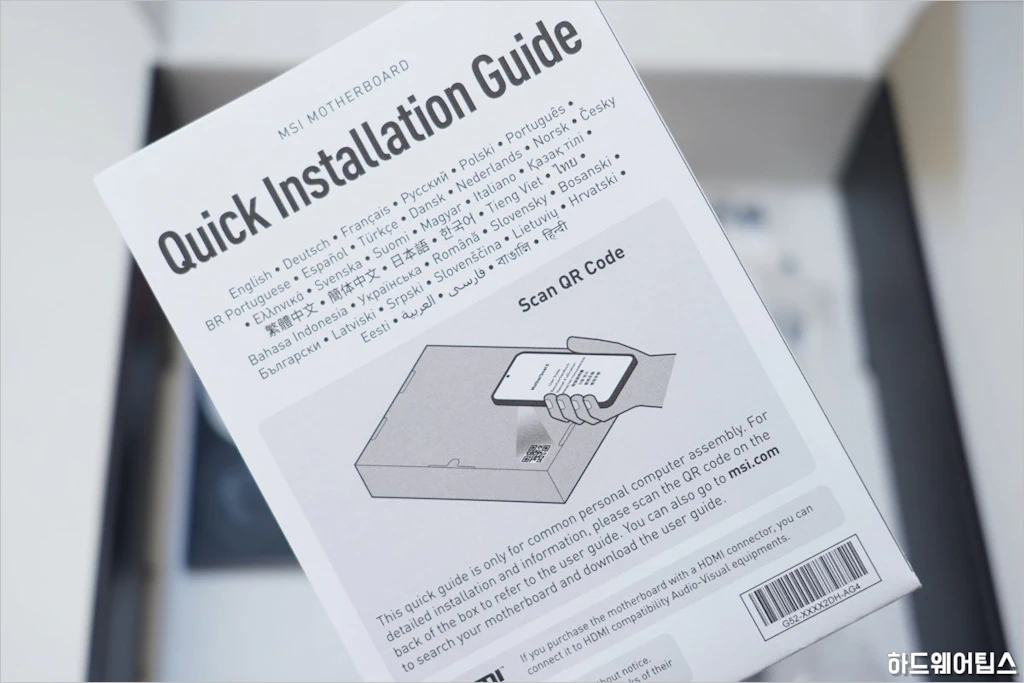
MSI는 이전까지 한국어를 포함한 두터운 종이 사용 설명서를 제공했지만, 이번부터는 간단한 공통 가이드만 제공되며 자세한 전용 사용 설명서는 온라인(박스 후면의 QR 코드를 통해 접속 가능)을 통해 확인할 수 있습니다.
MSI MAG B650M 박격포 WIFI: 디자인

MSI MAG B650M 박격포 WIFI는 표준 ATX보다 한 사이즈 작은 마이크로 ATX(m-ATX) 폼 팩터의 메인보드입니다.
마이크로 ATX는 ATX 폼 팩터에 비해 세로가 짧은 정사각형의 형태로, 확장성은 상대적으로 부족하지만 작은 크기로 케이스 호환성이 뛰어난 것이 특징입니다. 주로 가성비 제품들이 m-ATX 폼 팩터를 많이 사용하고 있죠.
그러나 박격포의 경우 메모리 슬롯 4개, 타입-C USB 헤더, 고성능 유무선 랜과 통합 오디오 회로 등 필수적인 요소는 모두 상급 제품에 준하는 수준으로 갖추고 있어 원가절감을 위한 보급형 모델과는 확실한 차이를 보여줍니다.
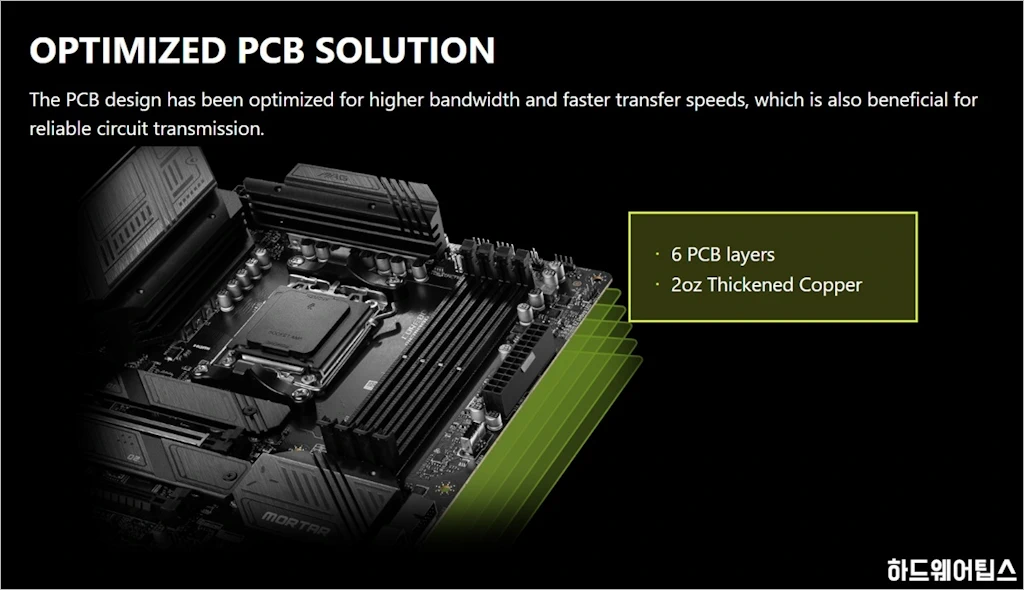
빠르고 안정적인 데이터 전송을 위해 서버급 6층 (레이어) 2oz 구리 PCB (기판)가 사용되었습니다.

마더보드의 후면을 보면 DRAM 슬롯과 그래픽 슬롯에서 전통적인 납땜 방식이 아닌 깔끔한 형태의 SMT 기술이 적용된 것을 확인할 수 있습니다.

먼저 MSI MAG B650M 박격포 WIFI의 전체적인 레이아웃(배치)은 위와 같습니다.

MSI MAG B650M 박격포 WIFI는 보급형 메인보드지만 발열 제어를 위한 프리미엄 서멀 솔루션이 적용되어 있습니다.
후면 I/O 패널 부분까지 확장된 대형 전원부 방열판, 칩셋 방열판 그리고 M.2 실드 프로저 방열판이 제공되며, 전원부 및 칩셋 방열판에는 7W/mK급 서멀 패드가 부착되어 빠른 열 전달이 가능하게 합니다.
전원부 및 칩셋 방열판의 무게는 총 457g으로 중대형 공랭 쿨러의 무게에 육박합니다.

AMD 라이젠 7000 시리즈는 높은 성능을 위해 최상위 모델 기준 최대 TDP가 170W, PPT가 230W로 크게 증가하며 이전 세대에 비해 더욱 강력한 전원부를 요구하고 있습니다.
MSI MAG B650M 박격포 WIFI는 높은 소비 전력의 고성능 프로세서와 오버클러킹에 대응하기 위해 12+2+1 페이즈, 960A의 강력한 듀엣 레일(듀얼 아웃풋) 디지털 전원부를 탑재하고 있습니다.
전원부는 Monolithic Power Systems (MPS) MPS2221/MP2857 PWM 컨트롤러로 제어되며, Monolithic Power Systems MPS2210/MP87670 80A SPS (Smart Power Stage)가 사용되었습니다. SPS는 기존 DrMOS(Driver MOSFET)에서 한 단계 더 진화한 제품으로 모니터링 및 보호 기능 등이 추가된 것이 특징입니다. 그 외에도 고품질 초크 코일과 솔리드 커패시터를 사용하고 있습니다.
이 정도면 보급형 모델로써는 최상급 수준의 구성이라고 보아도 무방합니다.

후면(리어) 패널은 일체형 I/O 실드를 적용하여 조립편의성이 좋고 깔끔하며 고급스럽습니다.
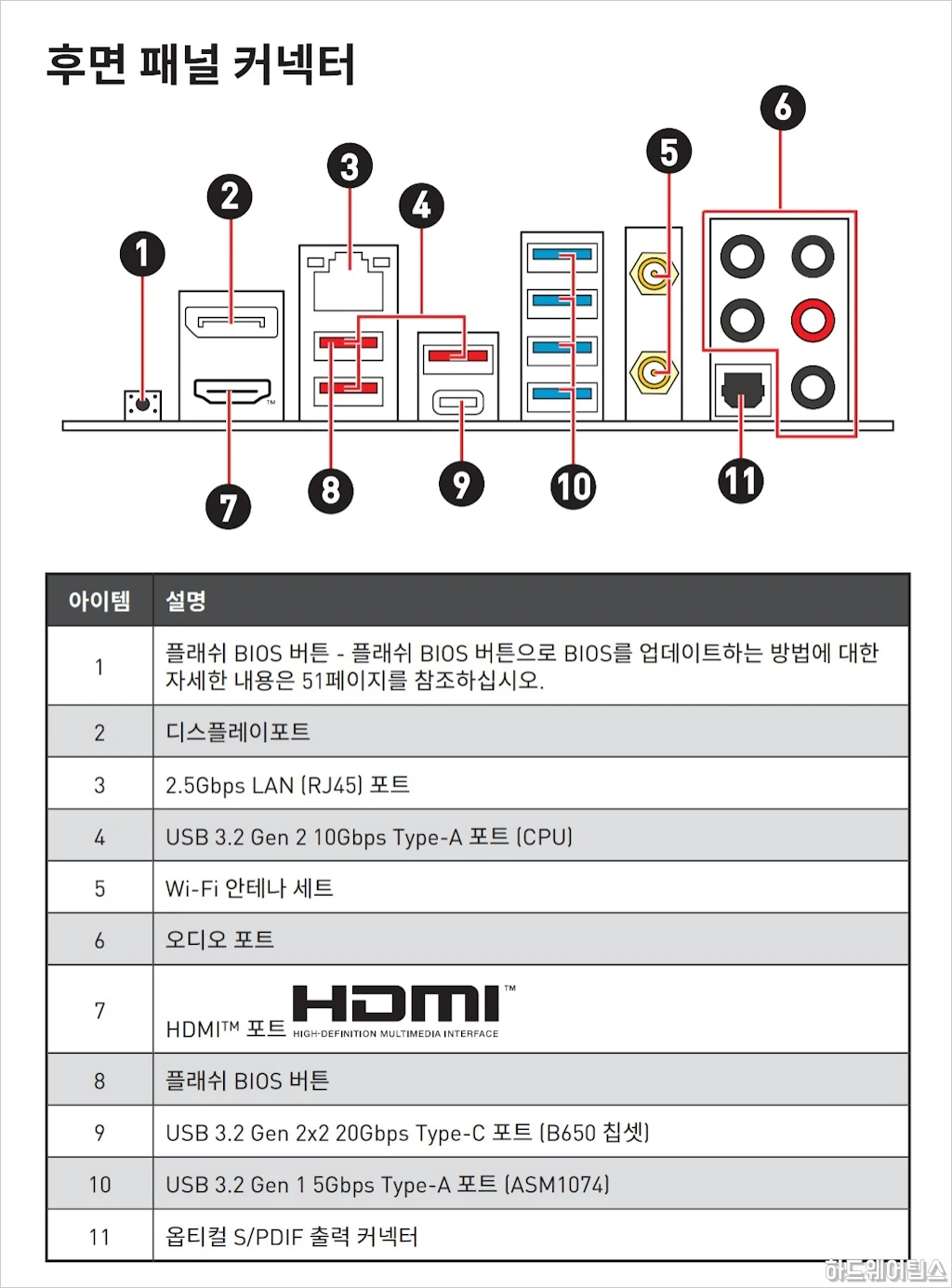
후면 패널의 구성은 위와 같습니다.
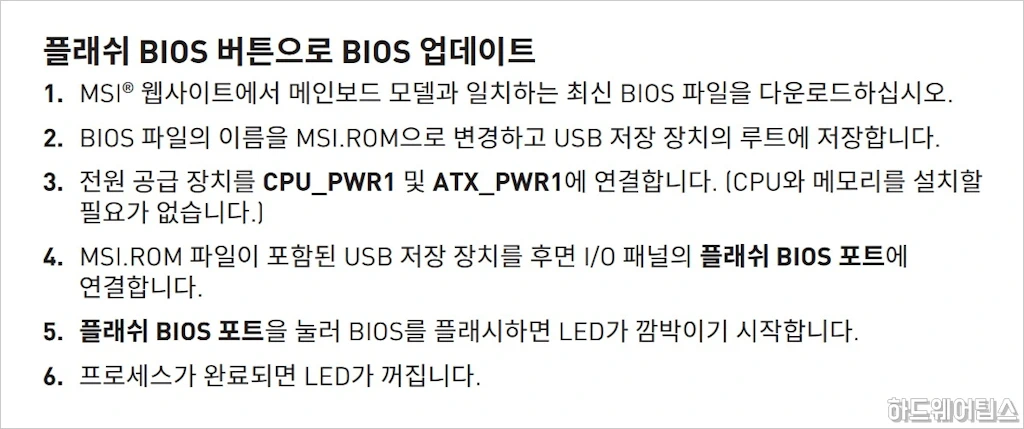
이 중 MSI 플래시 BIOS 기능(일종의 바이오스 플래시백 기능)은 위와 같이 사용이 가능한데, 이 때 사용할 USB 메모리는 FAT32 방식으로 포맷하여 사용하는 것이 좋습니다.

이번 AMD 라이젠 7000 시리즈는 최초로 AM5 소켓이 적용되었습니다.
AMD 소켓 AM5는 CPU가 LGA 타입으로 변경되어 구조가 인텔과 비슷해졌으며, 기존 AMD 프로세서에서 사용된 AM4 소켓과는 장착 방식이 다릅니다.

DDR5 DRAM 4개를 장착 가능한 메모리 슬롯은 최고 6400MHz 이상의 클럭과, 최대 128GB의 용량, AMD EXPO 기술을 지원합니다. SMT 공정이 적용된 메모리 슬롯은 물리적으로도 최적화되어 신호 전달에 더욱 유리하게 설계되었습니다.
메모리는 최고의 성능, 안정성을 위해 DIMM A2/DIMM B2부터 장착하는 것이 좋습니다.
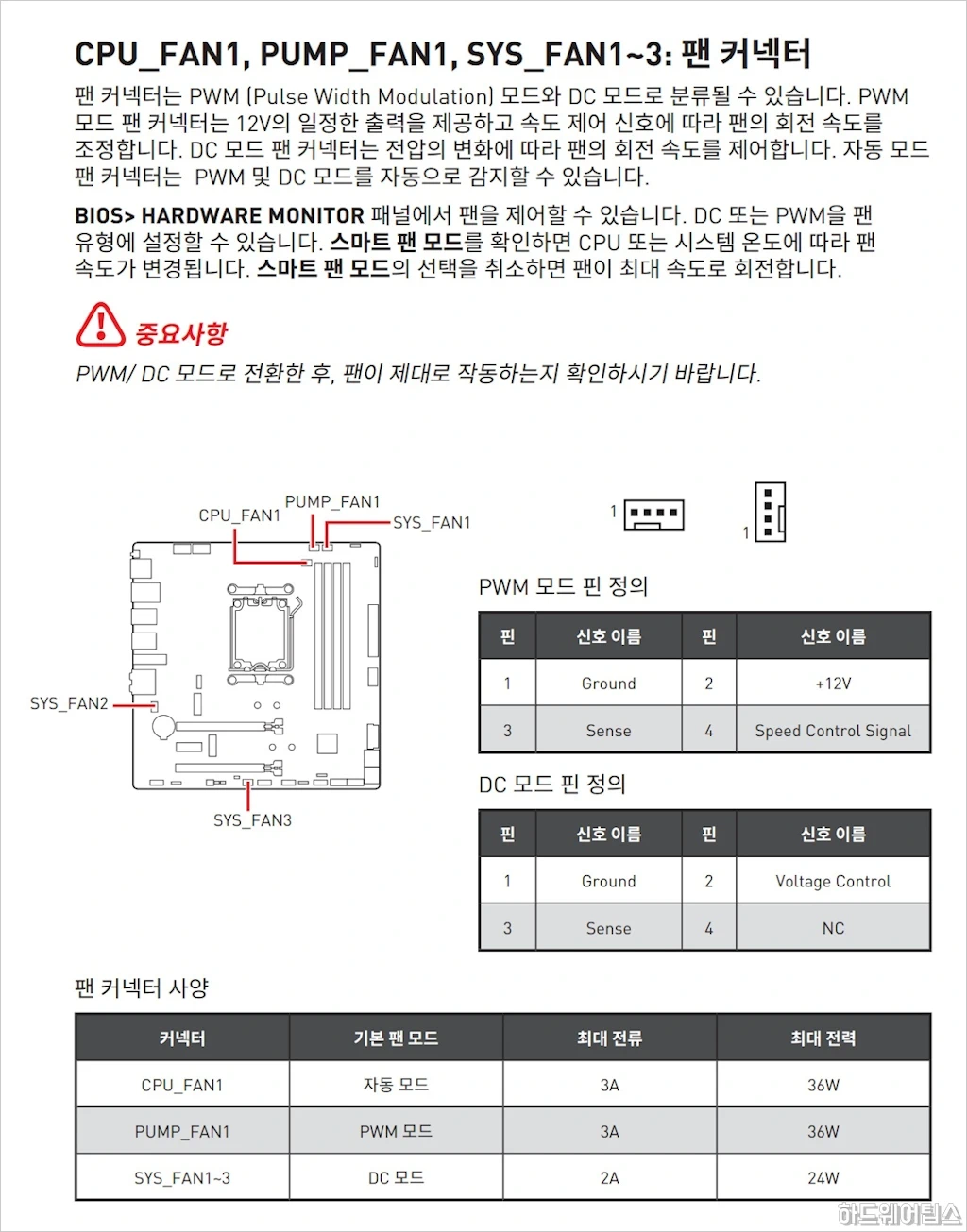
CPU 소켓 우측, 메모리 슬롯 상단에 CPU 팬, 펌프 팬, 시스템 팬 1까지 총 3개의 팬 커넥터가 밀집되어 있으며, 좌측 리어 패널 하단, 그리고 마더보드 최하단 중간에 각각 1개의 시스템 팬 커넥터가 배치되어 있습니다.
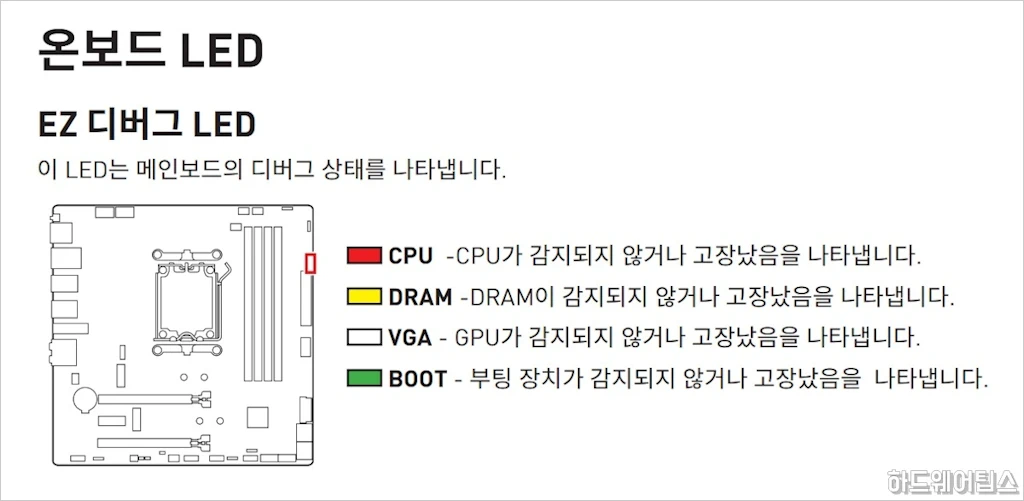
24핀 전원 커넥터 상단(사진에서 우측 부분)에는 온보드 EZ 디버그(Debug) LED가 위치하고 있습니다.
EZ 디버그 LED는 포스팅 중 문제가 발생하는 경우 현재 어느 부분에 문제가 발생했는지를 보다 직관적으로 알 수 있게 해줍니다. 다만, 100% 정확한 것은 아니기 때문에 절대적으로 신뢰하는 것 보다는 문제 해결에 참고하는 정도가 좋습니다.
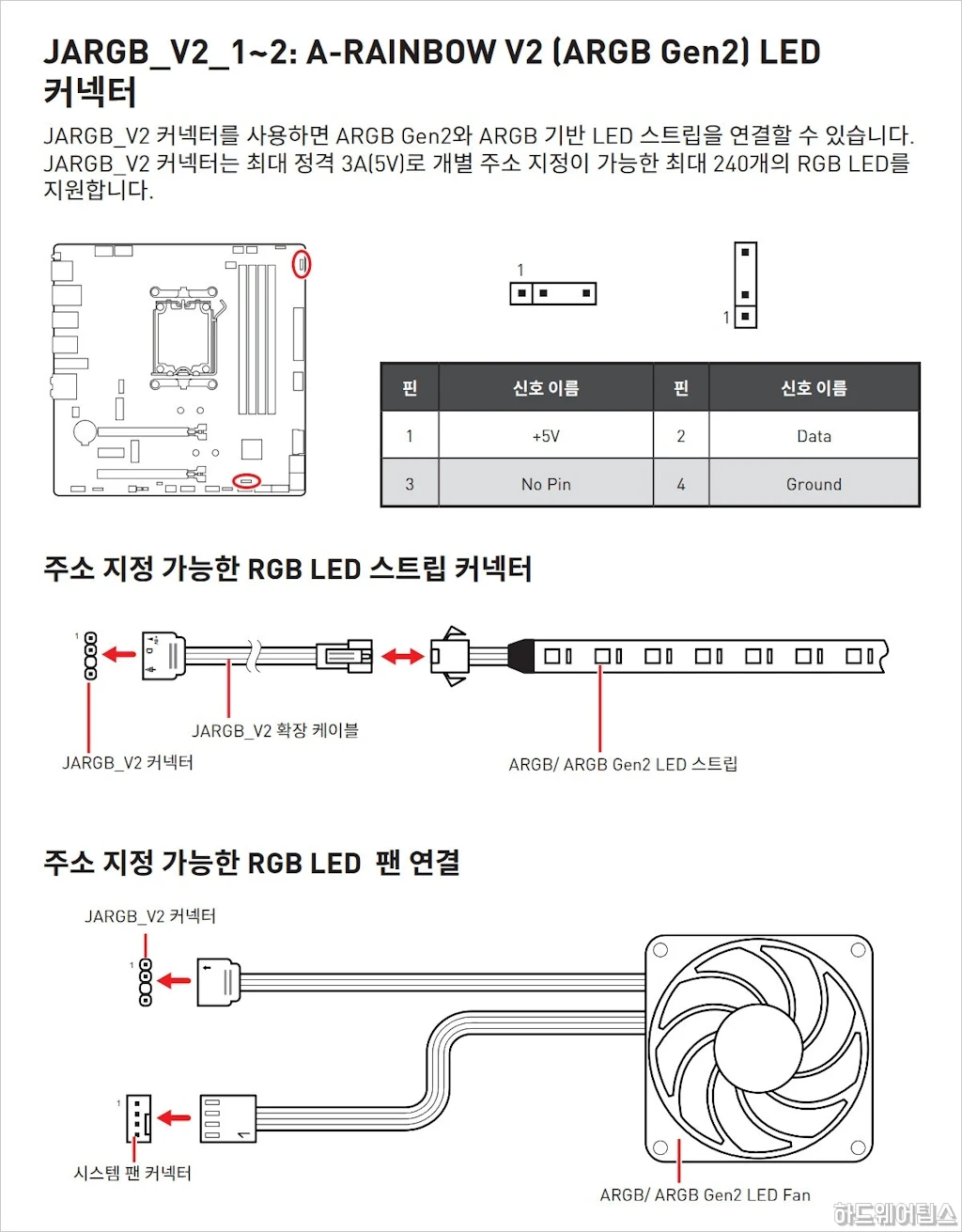
EZ 디버그 LED 바로 위와 하단 B650 칩셋 방열판 아래에는 2세대 ARGB를 지원하는 JARGB_V2 커넥터가 각각 위치하고 있습니다.
RGB 구현은 현재 5V 방식, 12V 방식으로 구분되어 있으며, MSI MAG B650M 박격포 WIFI는 두 방식을 모두 지원하기 위해 총 4개의 커넥터를 제공합니다. 12V 방식의 자세한 위치 및 설치 방법은 사용 설명서를 참고하시기 바랍니다.

PCI-Express 확장 슬롯은 총 3개를 제공하는데, 모든 x16 슬롯에는 그래픽 카드의 장착, 탈락이 쉽도록 XL 클립을 채용하고 있지만, 고성능 그래픽 카드는 성능 뿐만 아니라 간섭을 피하기 위해 가능한 1번 슬롯에 장착하는 것이 좋습니다.
각 PCI-Express 슬롯의 구성은 매뉴얼을 참고하시기 바랍니다.
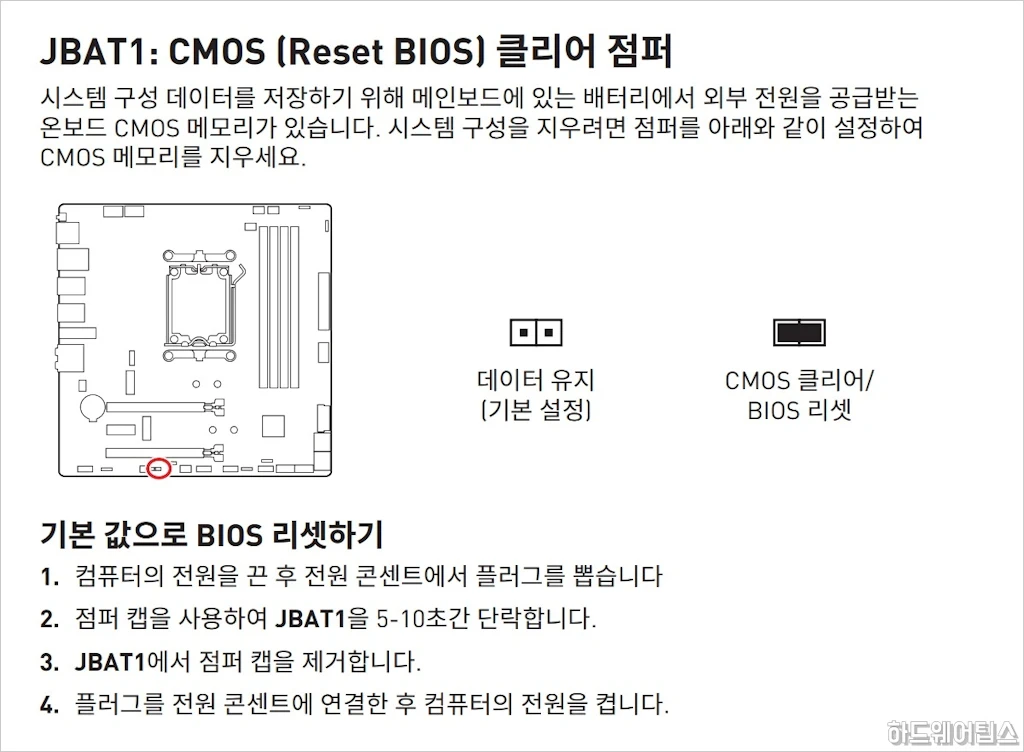
최하단 메모리 슬롯 아래를 잘 보면 CMOS 클리어 점퍼가 위치하고 있습니다.
MSI 메인보드는 오버클러킹으로 인한 포스팅 실패 시 일정 시도 이후 자동으로 초기화되도록 설계되어 있지만, 오버클러킹 실패로 시스템이 불안정한 경우 CMOS 클리어가 필요할 수도 있습니다.

PCIe 4.0 x4를 지원하는 M.2 슬롯은 2260과 2280 규격과 호환되며 총 2개가 제공됩니다.
M.2 슬롯은 전용 방열판인 M.2 실드 프로저(Shield Frozr)가 기본 장착되어 있는데, 나사를 조이고 풀 때는 방열판, 마운트 관련 문제가 발생할 수 있기 때문에 조금 더 조심스럽게 작업해야 합니다. 또한 M.2 SSD를 고정할 때는 더 이상 볼트로 사용하지 않고 장착된 EZ 클립을 돌려 손쉽게 고정할 수 있습니다.

오디오 부스트 5 기술이 적용된 통합 오디오 회로입니다.
ADC SNR 110dB, DAC SNR 120dB의 최신 7.1채널 HD 오디오 코덱인 리얼텍 ALC4080에 니폰 케미콘의 오디오 전용 커패시터를 사용하고 있으며, 노이즈 및 간섭을 최소화 하기 위해 메인보드와 회로를 분리했고 좌/우 채널의 회로를 각각 다른 레이어에 배치하고 있습니다.

메인보드의 우측 하단에는 AMD B650 칩셋이 위치해 있고 그 위로 대형 방열판이 눈에 띕니다.
플랫폼 컨트롤러 허브 역할의 AMD B650 칩셋은 서멀 패드를 통해 방열판과 연결되어 열을 빠르게 식힐 수 있습니다.

AMD B650 칩셋의 우측 및 하단에는 6개의 SATA 포트가 보입니다.
B650 칩셋은 스펙상 4개의 SATA 포트만 지원하기 때문에 2개의 SATA 포트(SATA_A1/A2)는 ASMedia의 컨트롤러를 이용해 제공됩니다. 따라서 4개 이하의 SATA 저장장치를 사용하는 경우에는 우측의 SATA 1/2/3/4 포트를 먼저 사용하는 것이 좋습니다.
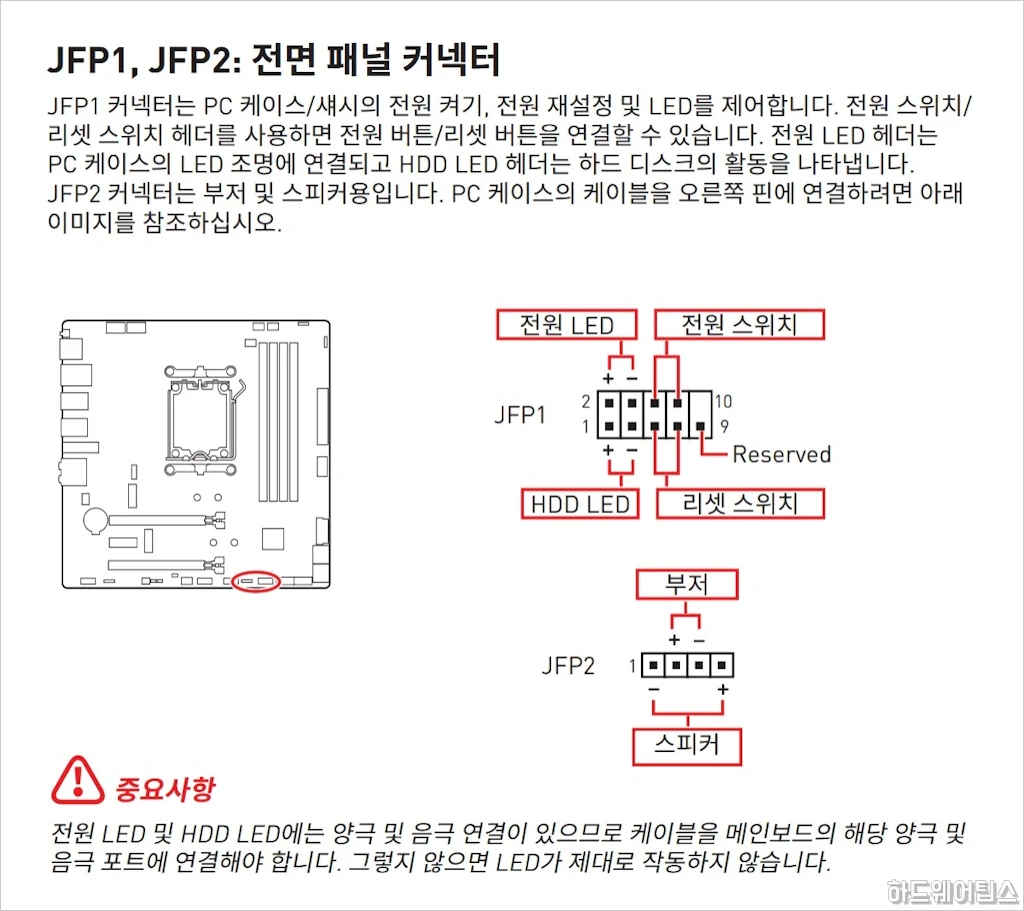
2개의 추가 SATA 포트 좌측에는 프론트 패널 헤더(전면 패널 커넥터)가 위치하고 있습니다.
프론트 패널 헤더 연결 시에는 극성이 있는 LED 커넥터의 장착에 주의해야 하며, 상세한 연결 방법은 상단의 이미지를 참고하시기 바랍니다.
MSI MAG B650M 박격포 WIFI: UEFI BIOS
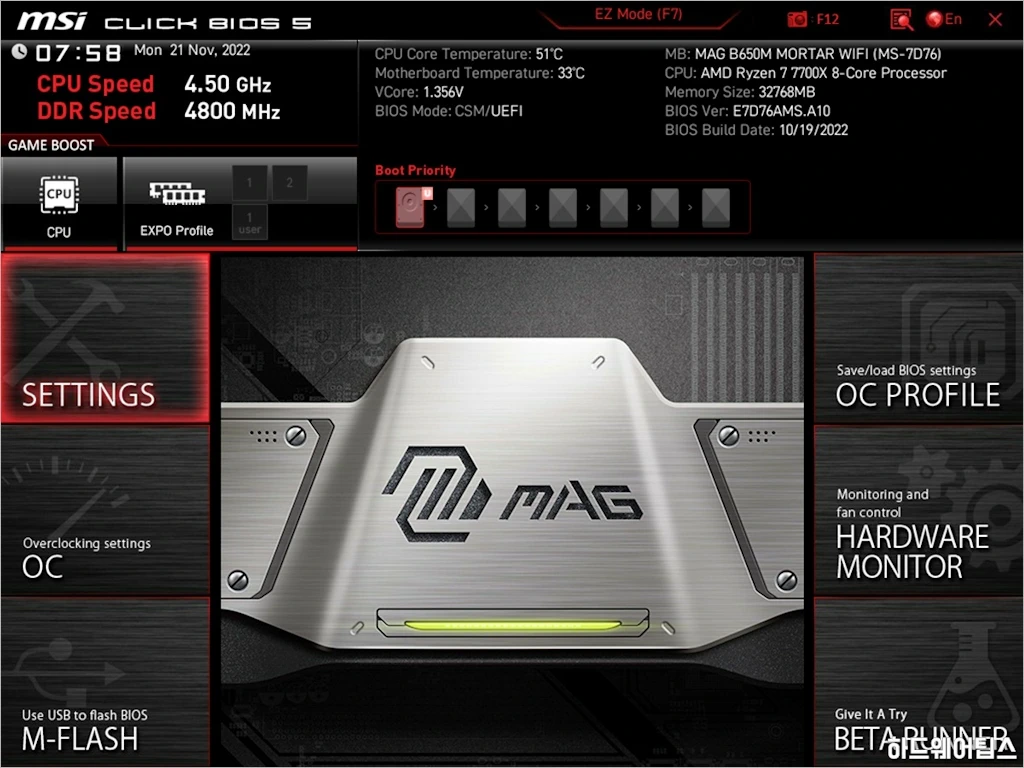
MSI MAG B650M 박격포 WIFI에는 MSI 고유의 사용자 인터페이스인 클릭 바이오스 5(Click BIOS 5)가 적용되어, 기존 MSI 제품의 사용자라면 변함 없는 인터페이스로 친숙하게 사용이 가능하며, 처음 접하는 사용자라도 잘 정리된 간편한 인터페이스로 쉽게 적응할 수 있습니다.
[DEL] 키를 눌러 UEFI BIOS 화면으로 초기 진입 시에는 인터페이스가 [EZ 모드]로 표시되는데, 보다 세부적인 설정을 위해서는 [F7] 키를 눌러 위와 같은 [Advanced 모드]로 전환이 필요합니다.
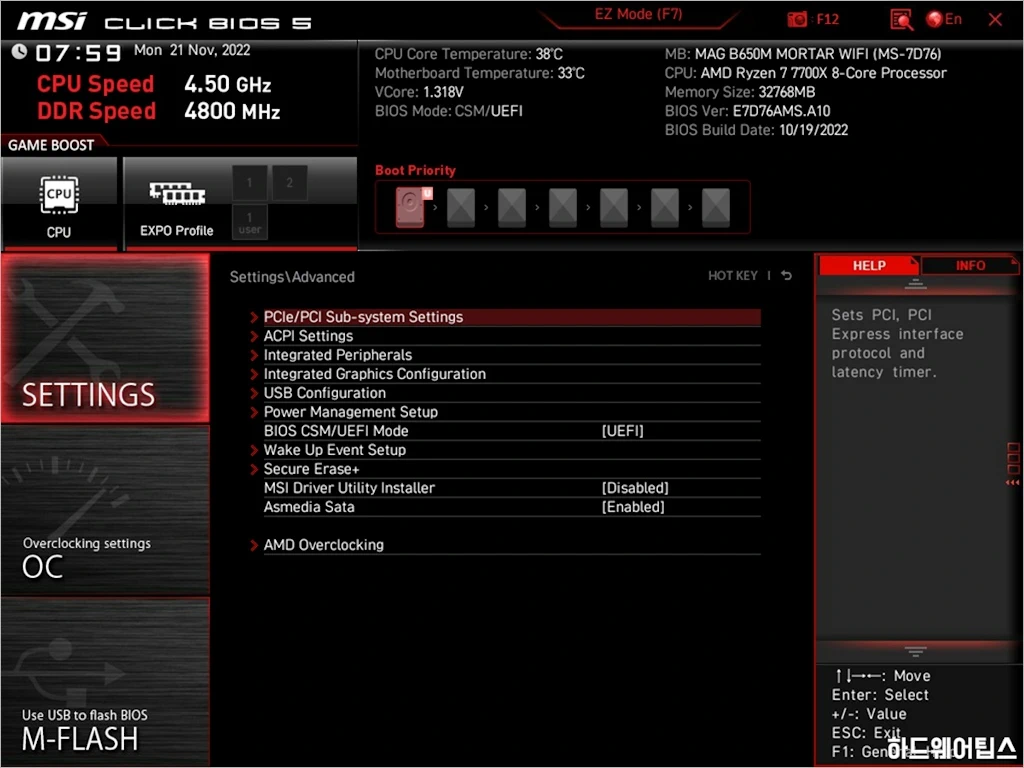
[세팅(Settings)] 탭에서는 메인보드 기능과 관련된 모든 옵션을 조절할 수 있습니다.
과거에는 호환성 문제를 피하게 위해 경우에 따라 호환/레거시 모드(CSM)도 추천드렸으나, 지포스 30 시리즈 같은 최신형 그래픽 카드들처럼 VBIOS에 레거시 영역이 포함되지 않은 경우도 있고, 최신 하드웨어 및 OS의 기능 활용, 호환성 등을 위해서라도 이제는 UEFI 모드로 사용하는 것이 좋습니다.
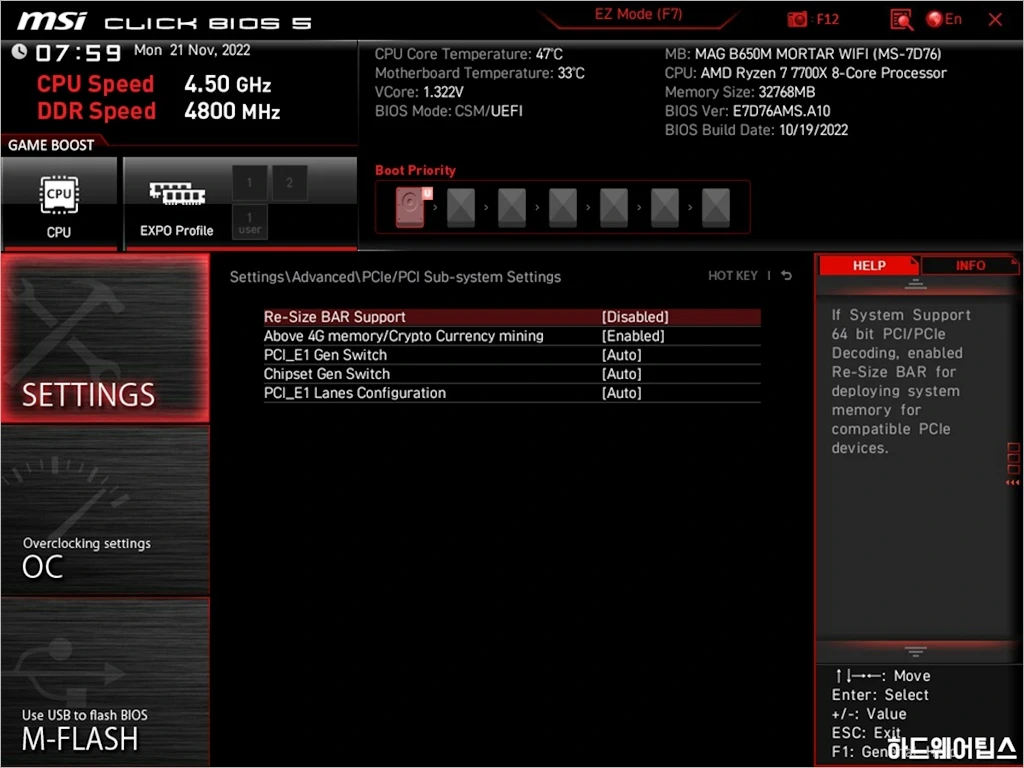
PCI 서브-시스템 세팅 메뉴에서는 최신 그래픽 카드를 위한 Resizable BAR 옵션을 설정할 수 있습니다.
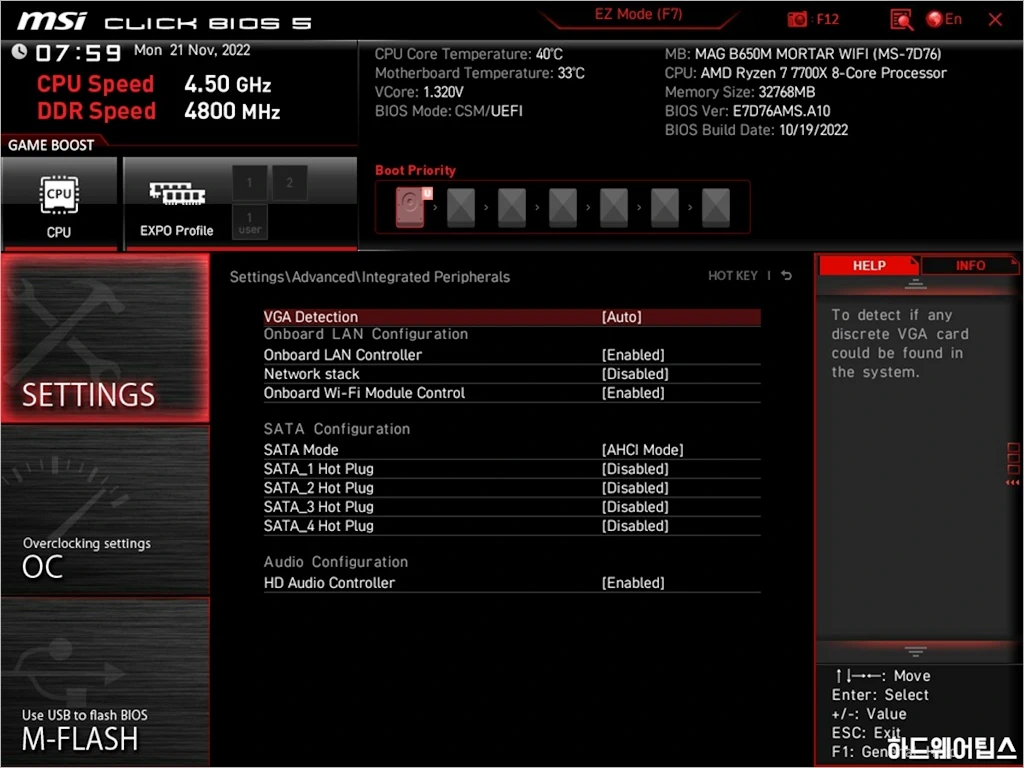
통합 장치 메뉴에서는 마더보드에 통합된 그래픽, 유무선 랜, 오디오 등의 기능을 설정할 수 있습니다.
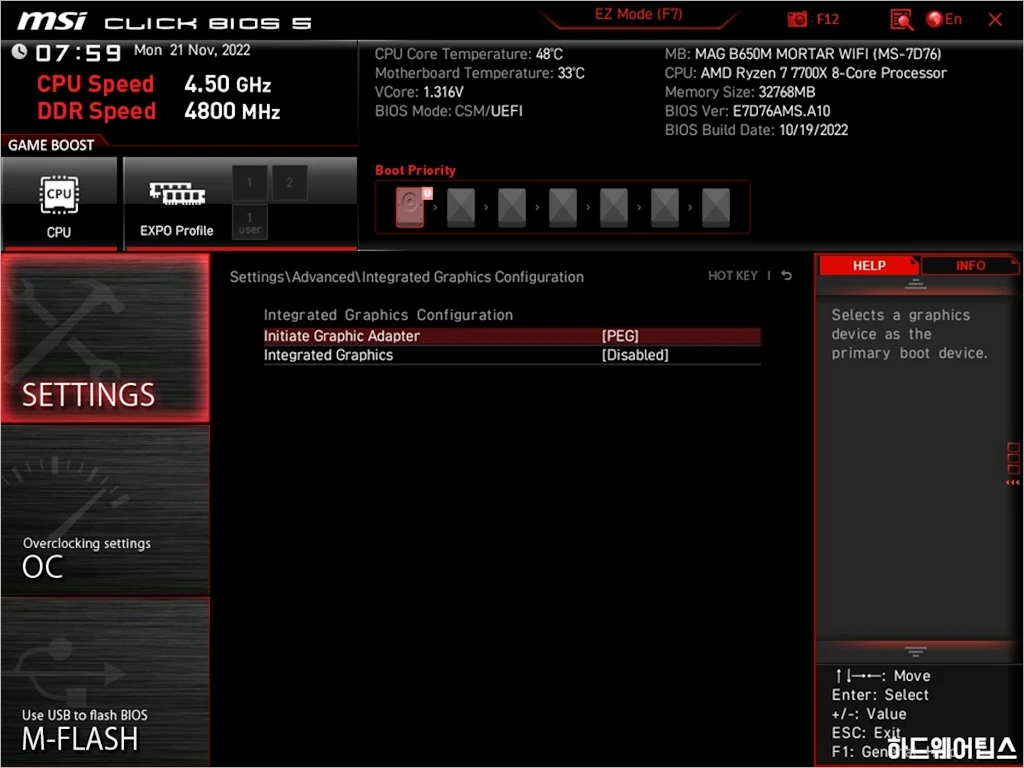
라이젠 7000 시리즈는 과거와 다르게 통합 그래픽도 지원되어 필요 시 함께 활용할 수 있습니다.
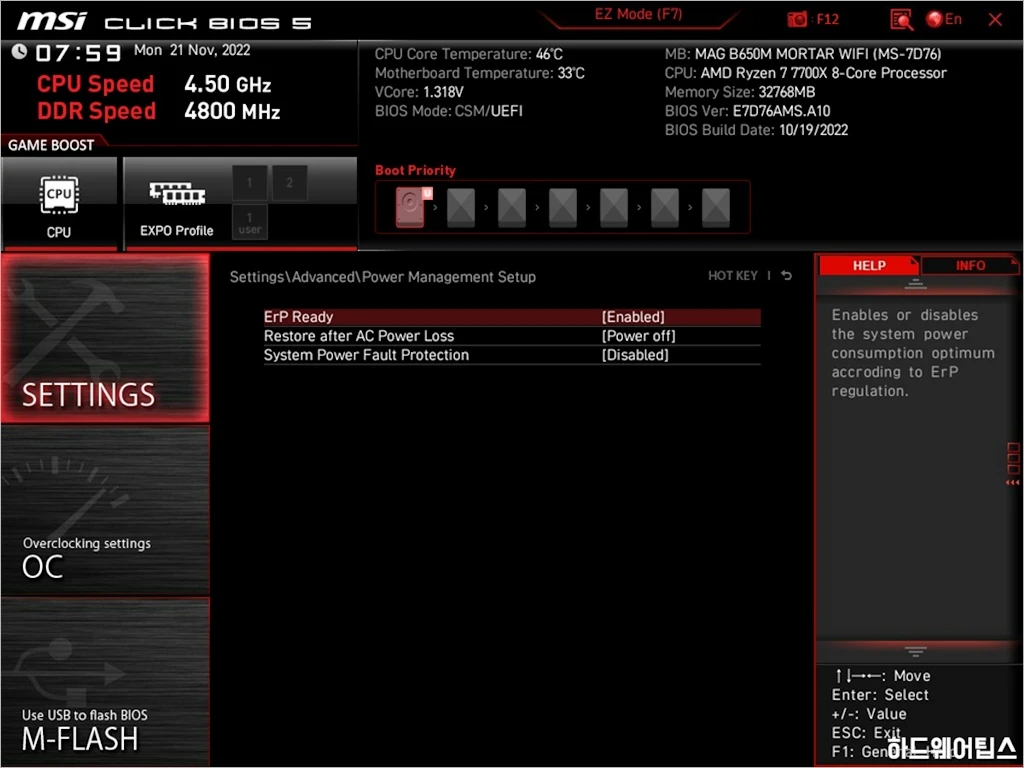
전력 관리 설정 메뉴에서는 대기 전력을 줄이기 위한 ErP Ready 항목을 비롯한 여러 옵션을 제공합니다.
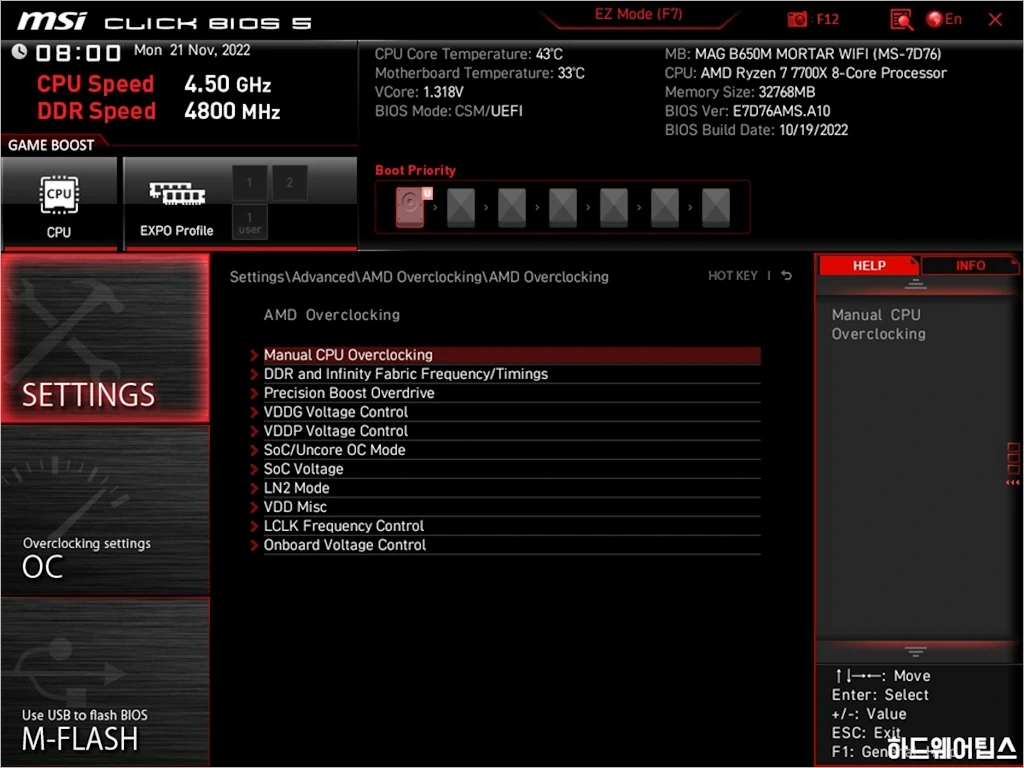
AMD 오버클러킹 메뉴가 존재하지만 OC 탭에서 필요한 부분은 대부분 지원되므로 굳이 사용할 필요가 없습니다.
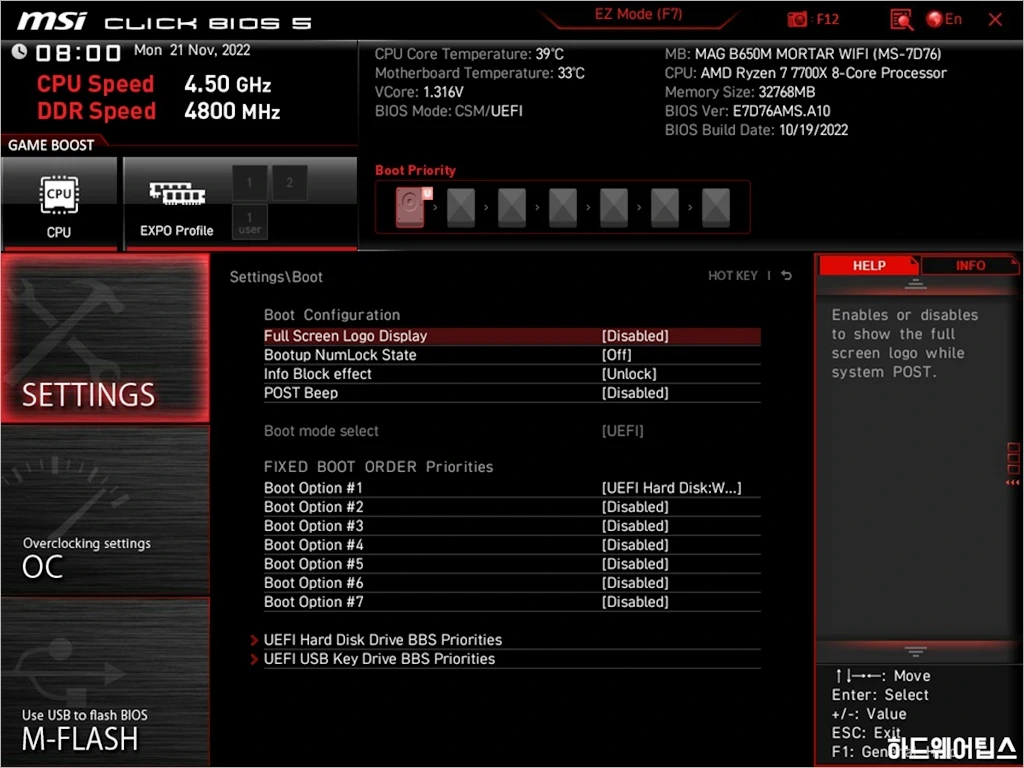
부트 메뉴는 위와 같이 구성되어 있습니다.
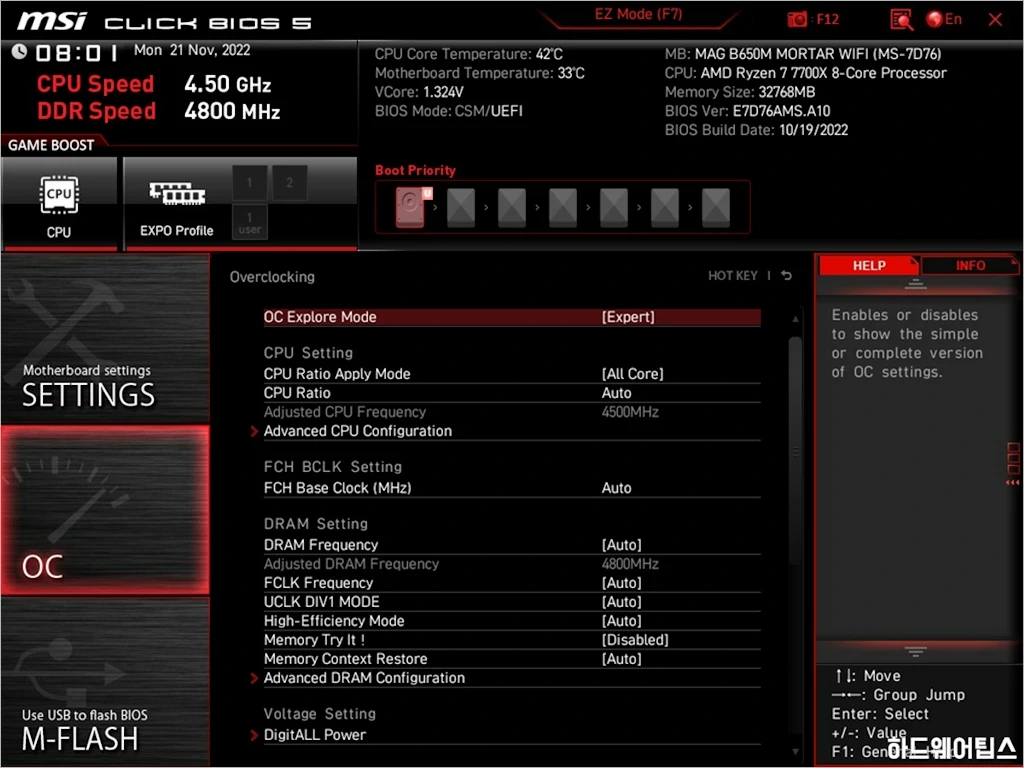
[오버클러킹 탭]에서는 CPU 및 메모리 오버클러킹과 관련된 옵션들을 설정할 수 있습니다.
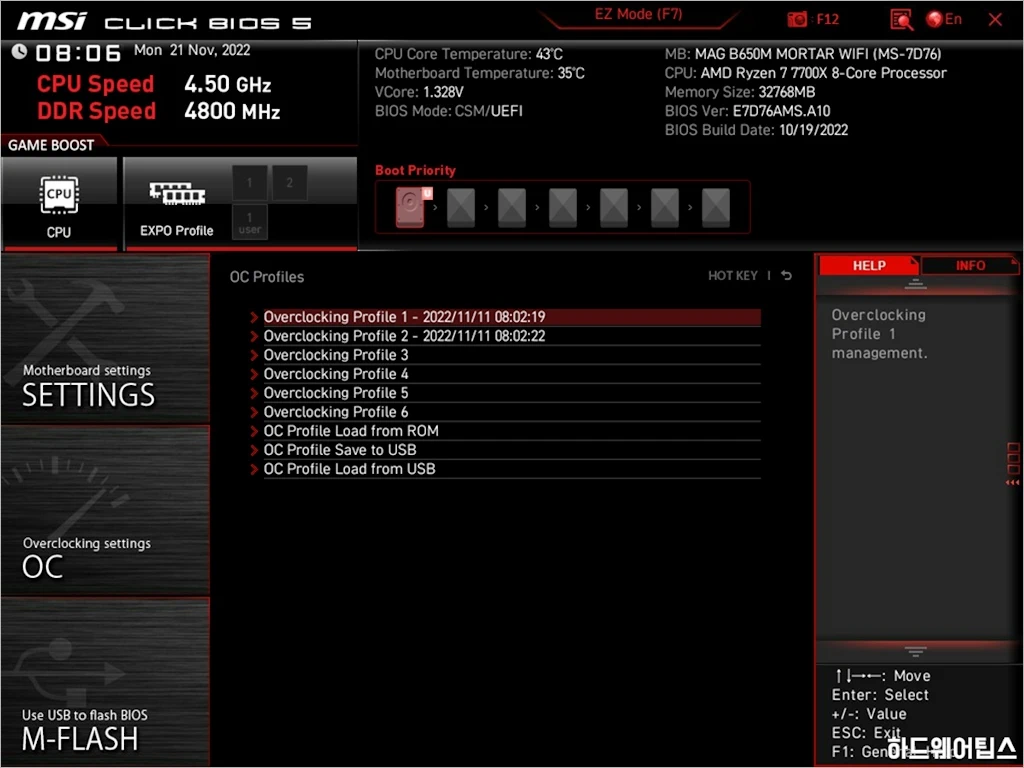
[프러파일 탭]에서 현재 바이오스 설정을 저장하고 불러올 수 있습니다. 다만, 대부분의 제조사와 마찬가지로 바이오스 설정은 동일 버전 사용 사용이 가능(호환)하고, 다른 버전에서 저장된 바이오스 설정 값은 사용할 수 없습니다.
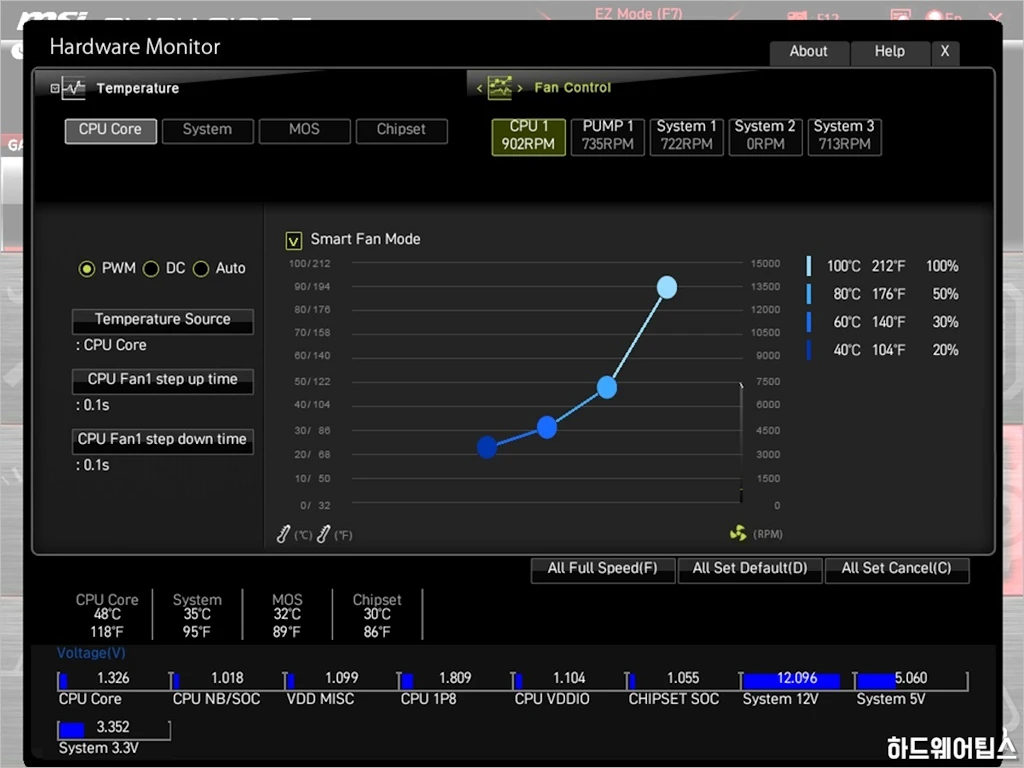
[하드웨어 모니터 (Hardware Monitor)] 탭에서는 시스템의 각종 온도, 전압 및 팬 스피드를 확인하고 설정할 수 있습니다.
사용하는 팬의 특성에 맞게 PWM, DC 모드를 선택 후 [온도 소스(Temperature Source)]의 온도에 따라 팬 회전 속도가 변하도록 세밀한 스마트 팬 설정이 가능합니다.
MSI MAG B650M 박격포 WIFI: 오버클러킹 / 최적화
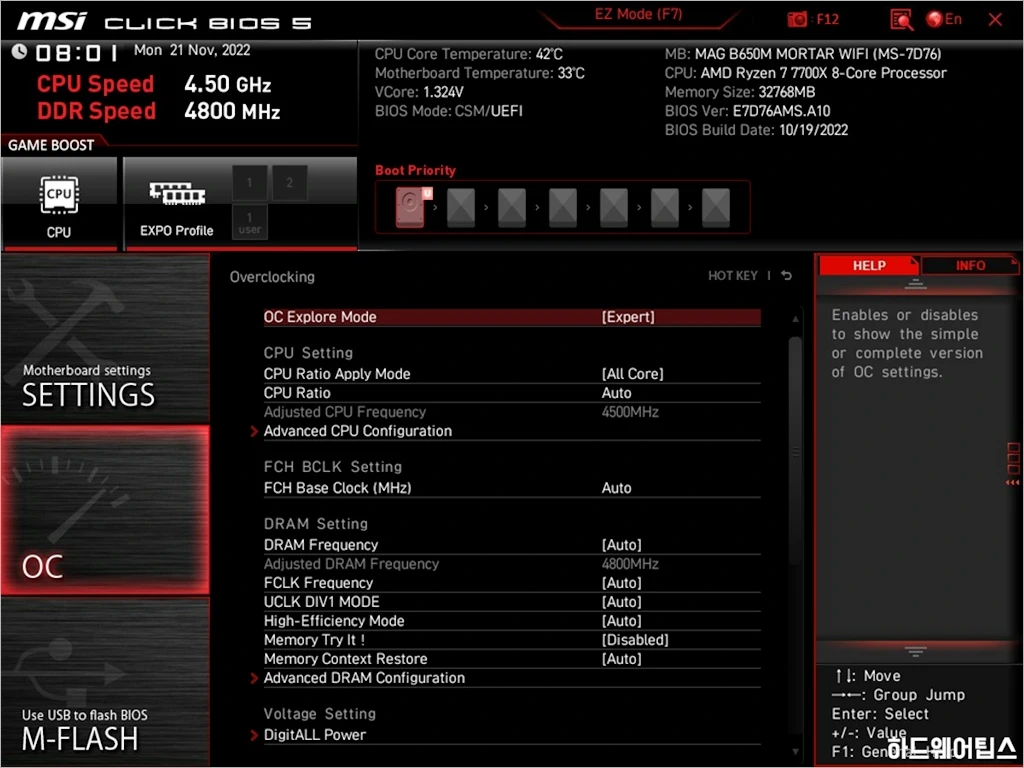
오버클러킹은 바이오스의 [OC] 탭에서 진행하는데, 먼저 [OC Explore Mode]를 [Expert]로 변경해 모든 옵션을 활성화합니다. 다만, 현재 라이젠 7000 시리즈의 경우 CPU 오버클러킹보다는 언더볼팅을 통한 최적화와 메모리 오버클러킹을 통한 성능 향상을 기대하는 것이 더욱 합리적입니다.
코어 배수 적용 모드는 All Core, Per CCD, Adaptive의 3가지 방식으로 적용 가능하며, All Core 방식이 가장 쉽고 직관적입니다. 하지만 Per CCD나 Adaptive 방식을 이용하면 안정성 확인을 위한 시간이 오래 걸리고 설정이 까다롭지만 조금 더 효율적으로 전력을 사용할 수 있다는 장점이 있습니다.
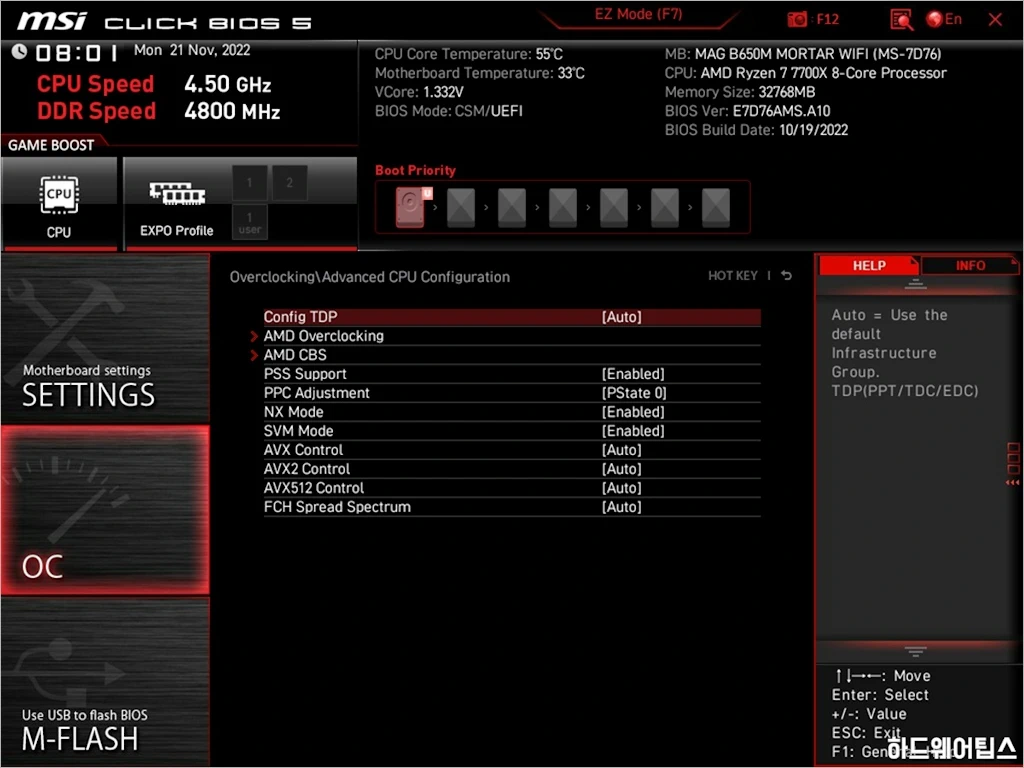
[Advanced CPU Configuration] 메뉴에서는 CPU 동작과 관련된 고급 설정이 가능합니다.
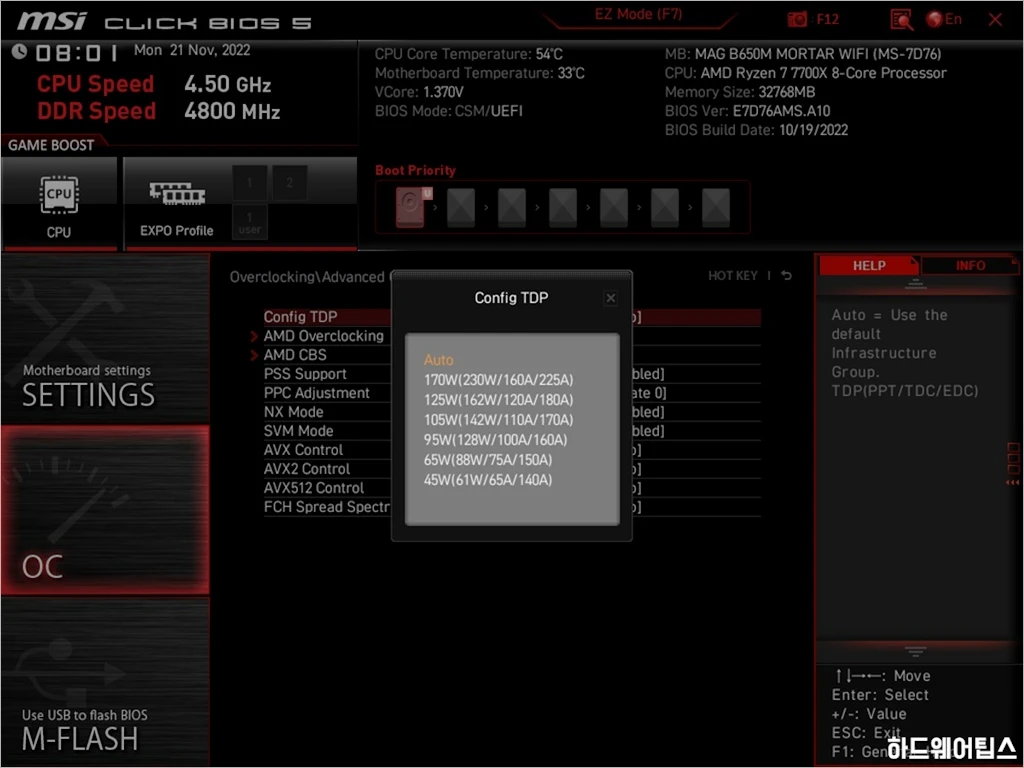
Config TDP 옵션을 통해 CPU의 사용 전력을 제한할 수 있습니다.
시스템의 쿨링에 따라 적당한 값을 사용하면 되는데, 개인적으로는 상급 공랭, 수랭 쿨러 정도라면 95~125W, 최상급 수랭 쿨랭 환경이라면 170W를 권장합니다. 어차피 라이젠 7000 시리즈는 소비 전력 자체보다 온도로 인한 제약이 빠르게 찾아오므로, 단순 전력 제한보다는 쿨링을 생각하는 것이 좋습니다.
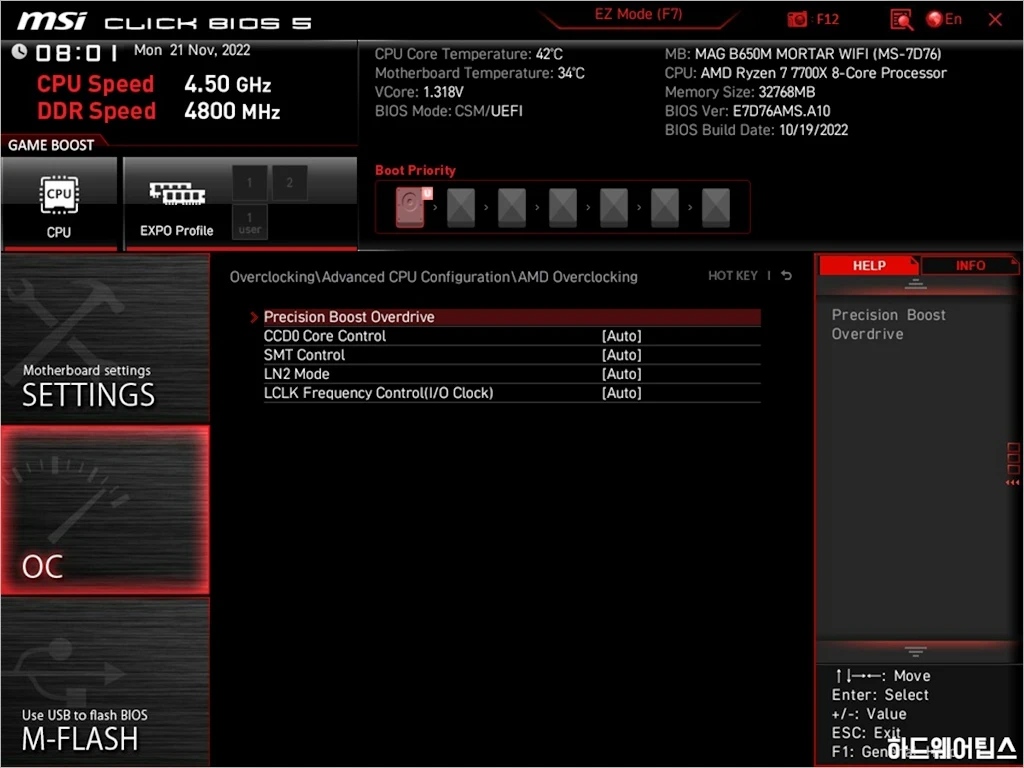
AMD 오버클러킹 메뉴에서는 PBO(Precision Boost Overdrive) 설정이 가능합니다.
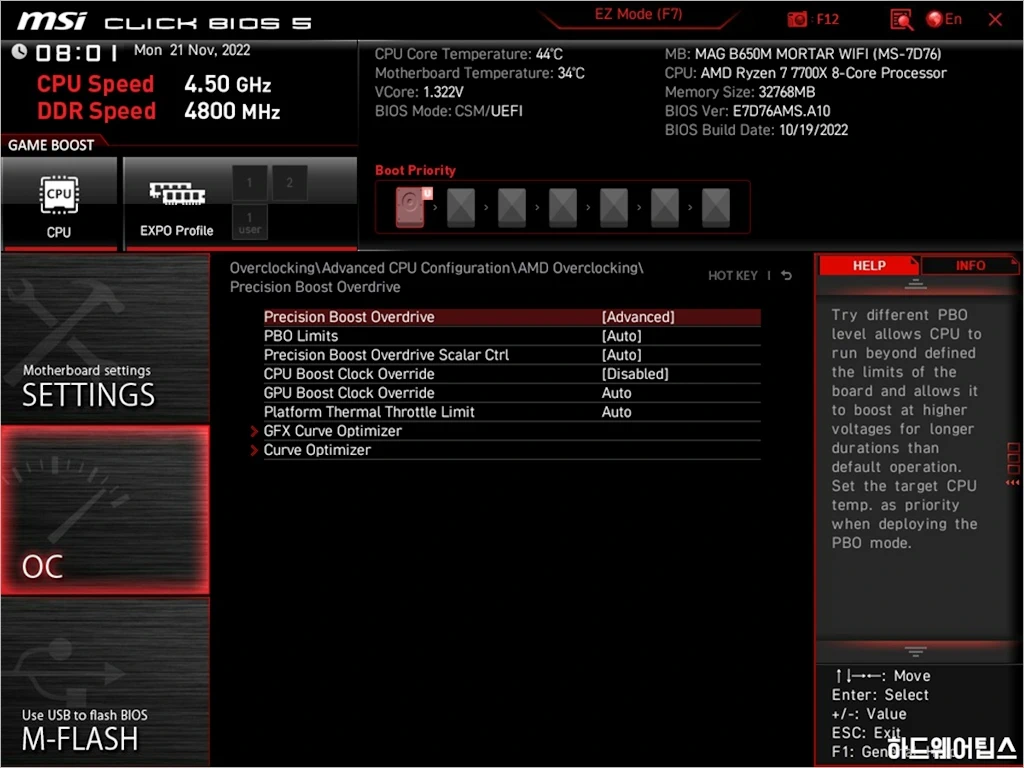
PBO는 기본 값이 오토(Auto)인데 이를 어드밴스트(Advanced)로 변경하면 각종 옵션을 직접 설정할 수 있게 됩니다.
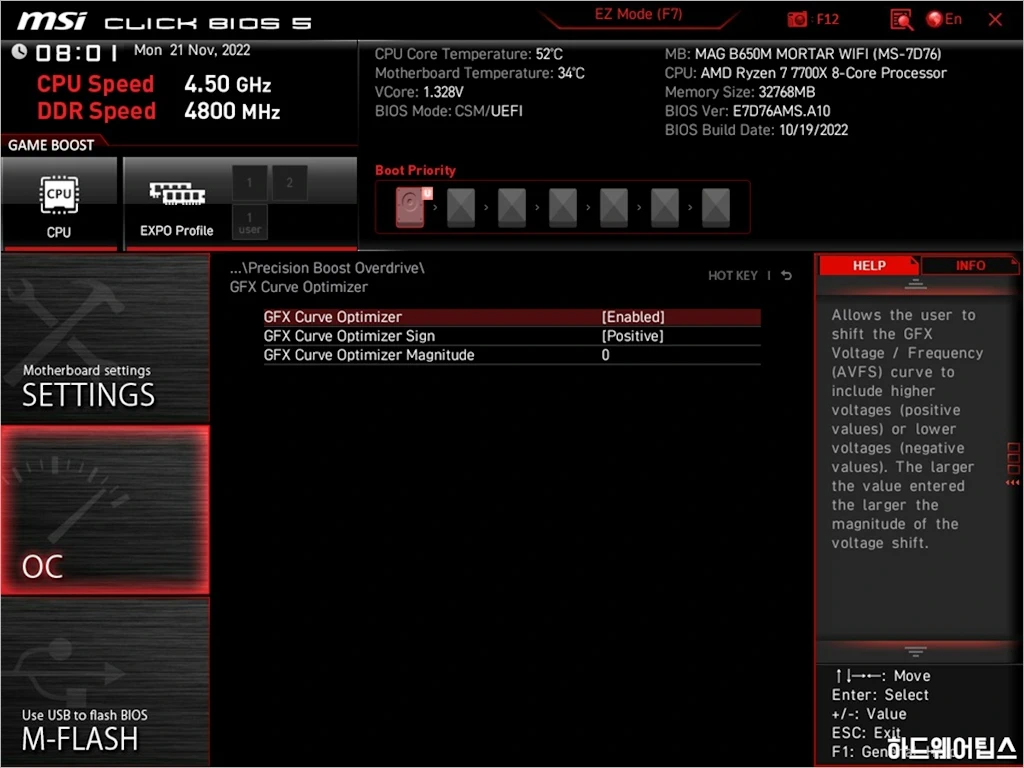
GFX 커브 옵티마이저(GFX Curve Optimizer)는 통합 그래픽 코어에 적용되는 전압에 오프셋 값을 적용하는 옵션입니다.
해당 클럭에서 동작하는 전압을 높이려면 파지티브(Positive)를, 전압을 낮추려면 네거티브(Negative)를 선택하면 되고, 규모(Magnitude)는 이에 적용될 값의 크기입니다.
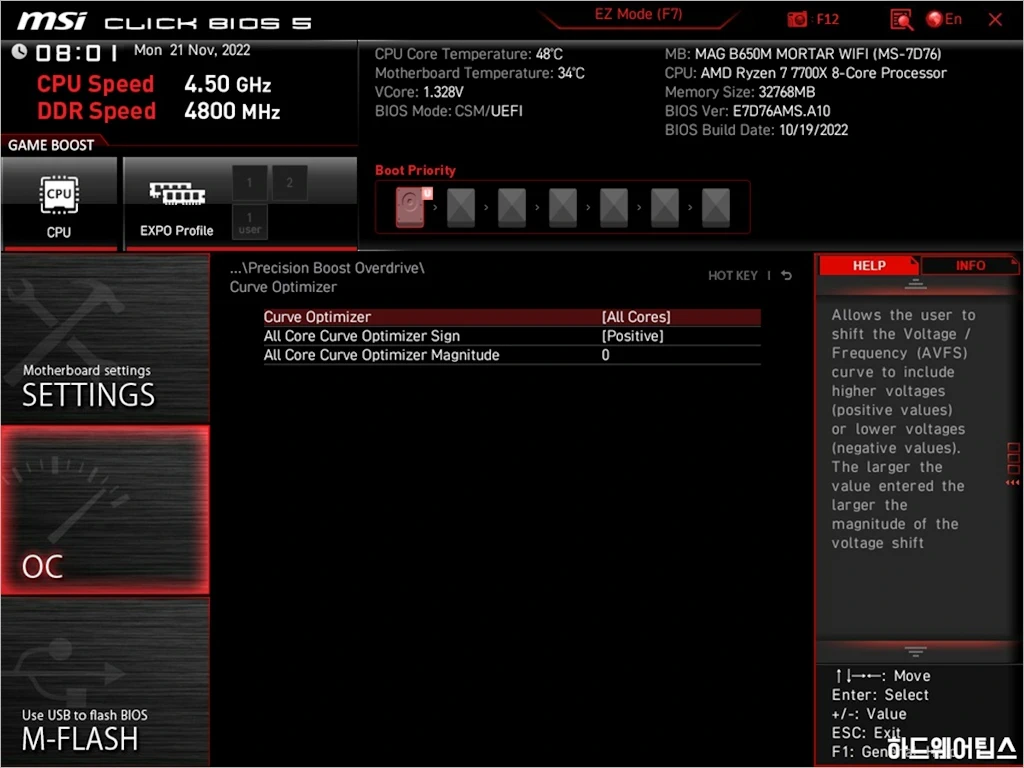
커브 옵티마이저(Curve Optimizer)는 CPU 코어에 적용되는 전압에 오프셋 값을 적용하는 옵션입니다.
마찬가지로 해당 클럭에서 동작하는 전압을 높이려면 파지티브(Positive)를, 전압을 낮추려면 네거티브(Negative)를 선택하면 되고, 매그니튜드는 이에 적용될 값의 크기입니다.
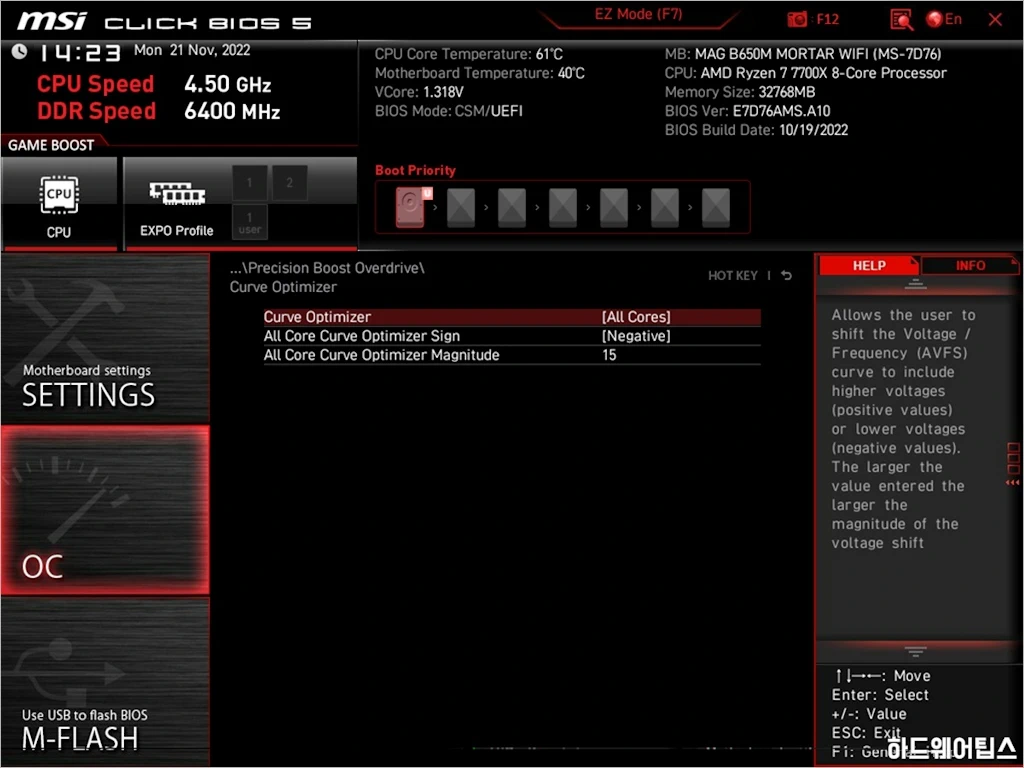
개인적으로는 부스트 효율 향상 및 소비 전력 감소를 위해 네거티브 사인에서 매그니튜드를 10~15 정도로 설정해볼 것을 추천드립니다.
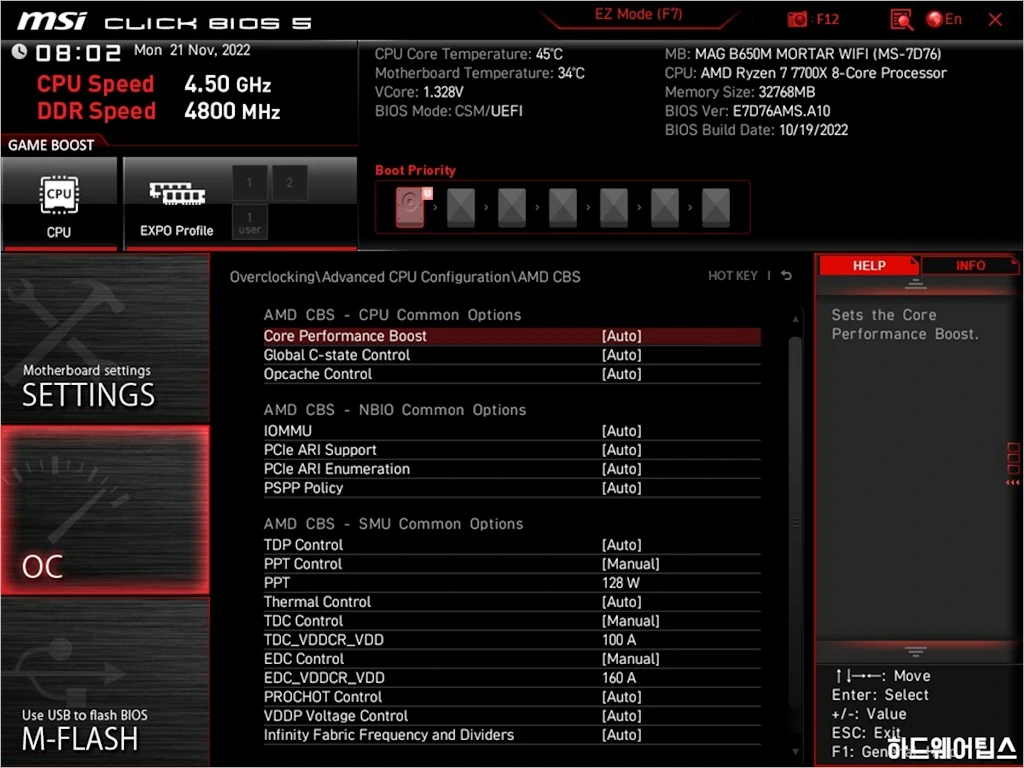
AMD CBS 메뉴입니다.
가장 중요한 전력 설정 부분은 Config TDP 메뉴와 설정 값이 연동되므로 굳이 신경 쓰지 않아도 괜찮습니다.
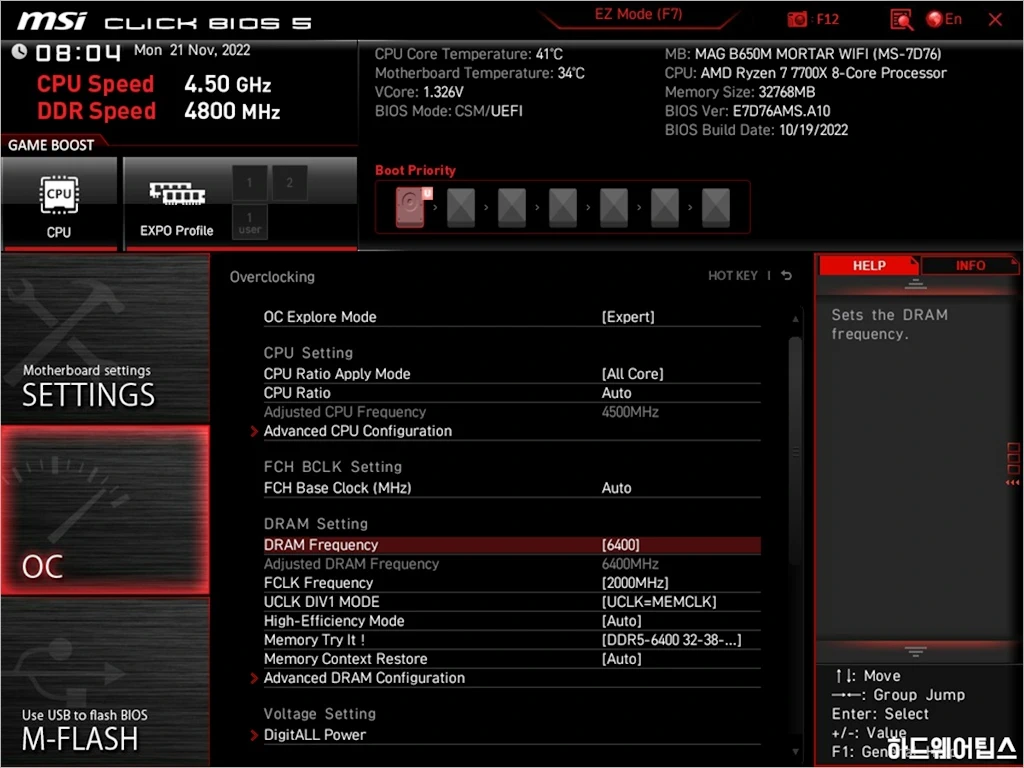
DDR5가 처음으로 도입된 라이젠에서는 메모리 오버클러킹이 무엇보다 중요합니다.
이전 세대까지는 인피니티 패브릭 클럭(FCLK)과 메모리 컨트롤러 클럭(UCLK) 그리고 메모리 스피드(MCLK/MEMCLK)를 1:1:1로 동기화하는 것이 성능에 가장 유리했지만, DDR5가 도입되며 이 클럭을 동기화하는 것이 불가능해졌습니다.
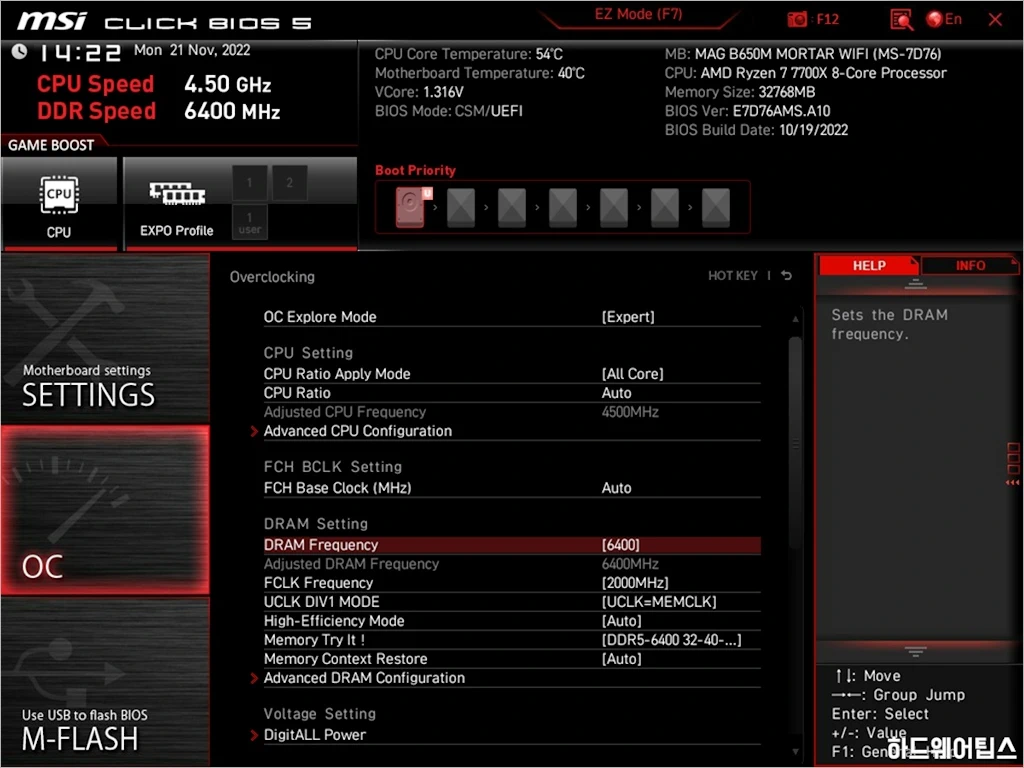
AMD 라이젠 7000 시리즈에서 FCLK는 기본적으로 1,733MHz로 동작하며 오버클러킹을 통해 2,000MHz 정도로 설정하는 것이 무난합니다. 2,133MHz 이상의 경우는 높은 전압을 필요로 하며 안정성이 크게 떨어집니다.
반면 DDR5-6400으로 오버클러킹한다고 가정할 경우 UCLK와 MCLK는 각각 3,200이 되고 각 클럭은 2000:3200:3200으로 동작하게 됩니다. AMD에서는 라이젠 7000 시리즈의 오버클러킹에 있어 이와 같은 Auto:1:1 비율을 베스트라고 밝히고 있습니다.
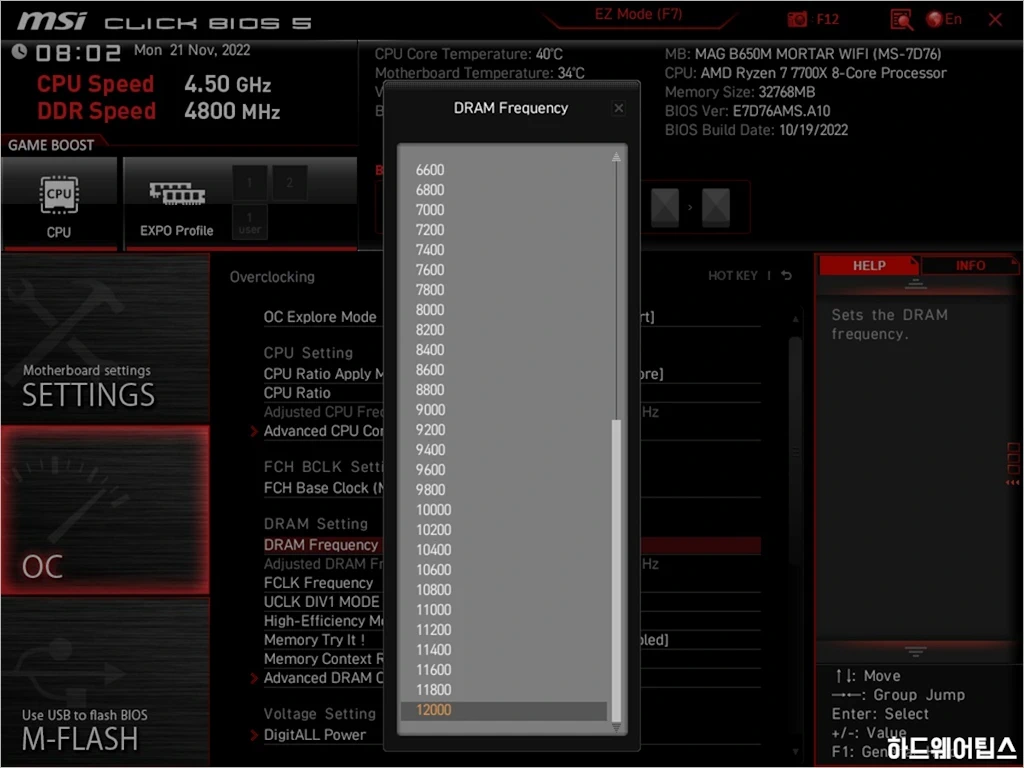
설정 가능한 메모리 스피드는 최고 12,000입니다. (메모리가 지원될 경우 권장 스피드는 6400)
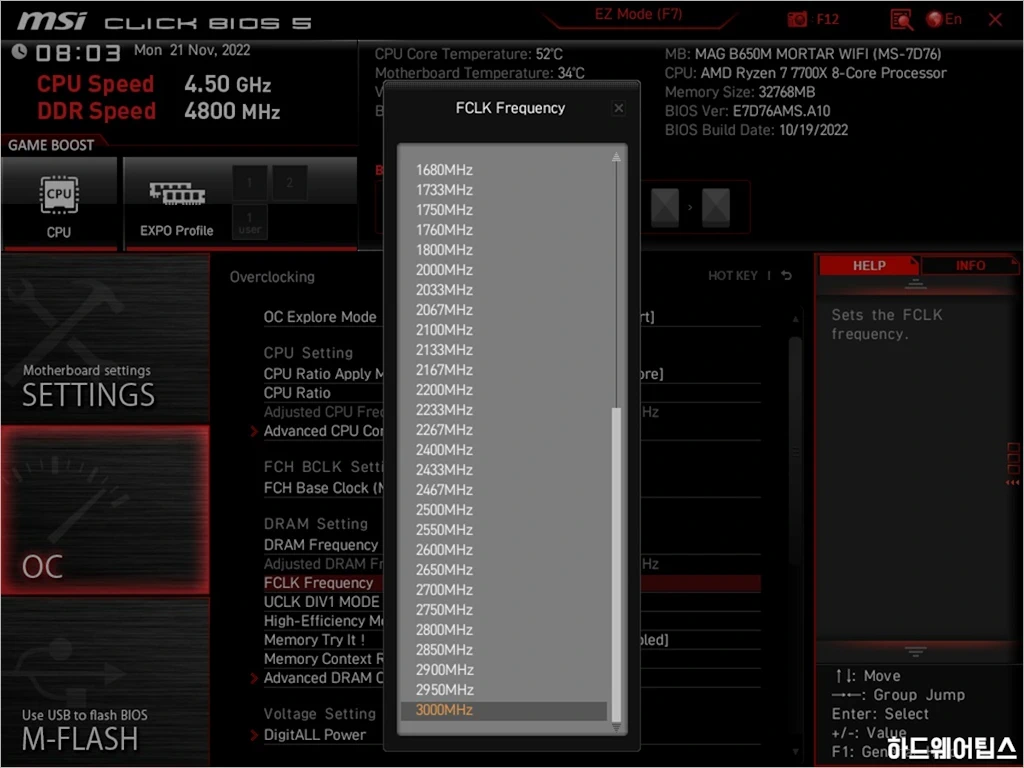
설정 가능한 인피니티 패브릭 클럭은 최고 3,000입니다. (CPU가 지원될 경우 권장 스피드는 2000)
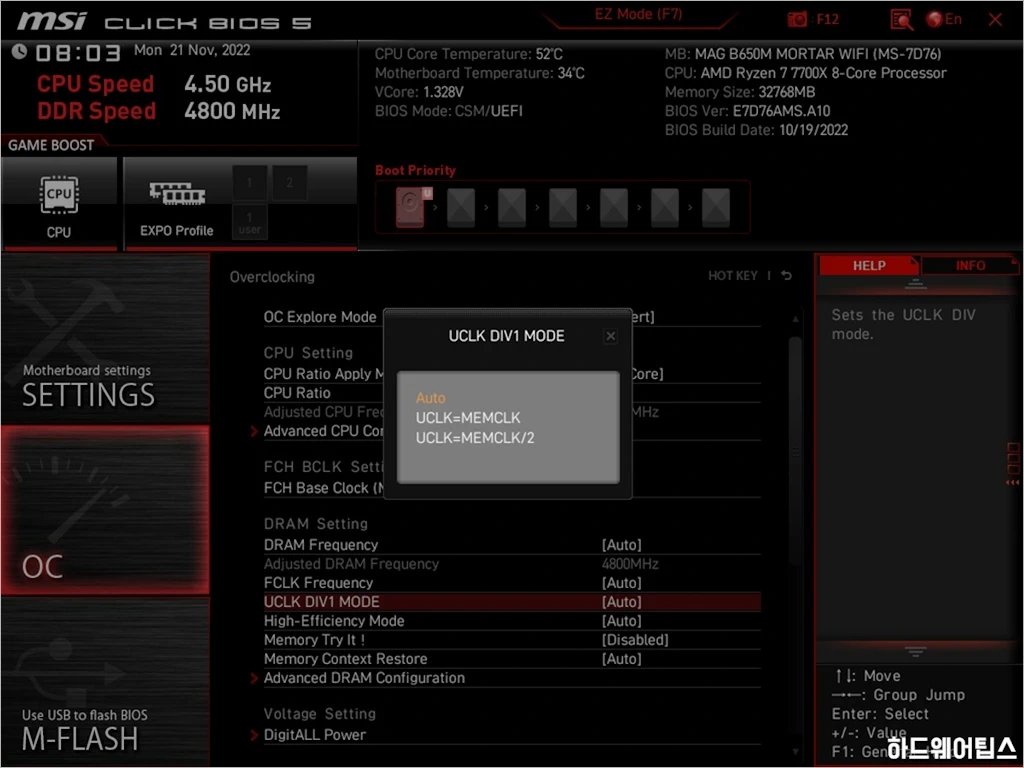
최상의 성능을 위해 메모리 컨트롤러 클럭과 메모리 클럭은 1:1로 동기화(UCLK=MEMCLK)해주는 것이 좋습니다.
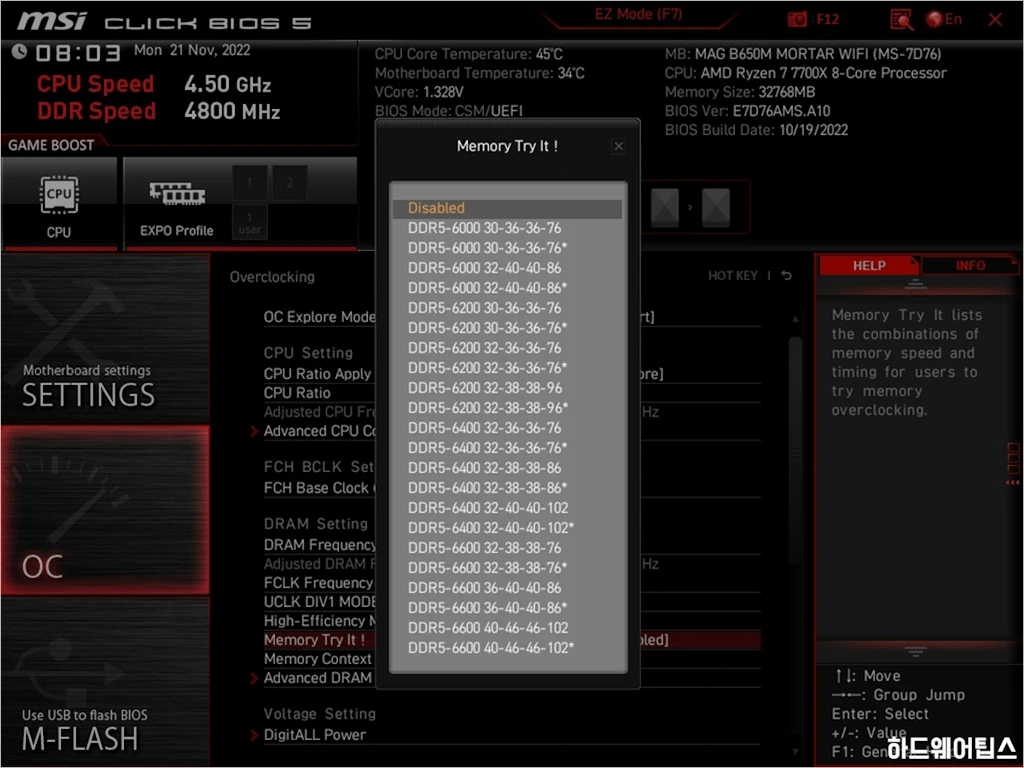
MSI에서는 초심자의 메모리 오버클러킹을 돕기 위해 일종의 미리 입력된 값(프리셋, Preset)을 활용하는 메모리 트라이 잇!(Memory Try It!) 기능을 제공합니다.
메모리 컨트롤러와 메모리 스피드의 1:1 동기화를 위해 별(*)이 표시된 세팅을 이용하는 것을 권장하며, 우선 높은 숫자의 메모리 타이밍부터 우선 적용해보고 안정적이라고 판단되는 경우, 보다 높은 성능을 위해 낮은 메모리 타이밍으로 시도해보시기를 바랍니다.
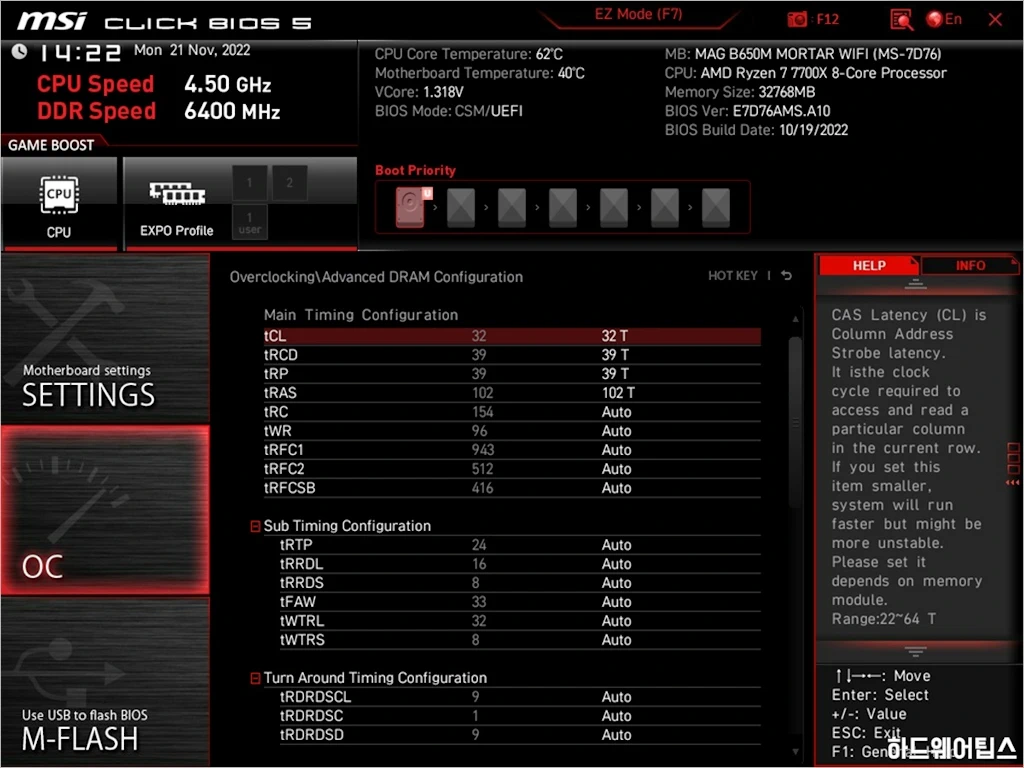
메모리 트라이 잇 기능을 활용하면 램 타이밍이 위와 같이 미리 설정된 값으로 변경되는 것을 볼 수 있습니다. 하지만 DDR5의 경우 메모리 트라이 잇! 기능보다는 XMP(EXPO) 메모리의 1차 타이밍 카피를 더 추천하고 싶습니다.
예를 들어 지스킬의 DDR5-6400 표준형 XMP 메모리의 경우 1차 타이밍은 32-39-39-102입니다. 바이오스 설정에서는 위와 같이 1차 타이밍 값인 32-39-39-102만 입력하고 나머지는 오토로 두면 메인보드가 자동으로 나머지 값을 설정해줍니다.
이런 방식의 세부 램 타이밍이 여유 있기 때문에 더 안정적이며, 특히 최신 하이닉스 A 다이를 사용하는 경우에는 Memory Try It!을 사용하는 것보다 더 효과적으로 클럭을 올릴 수 있습니다. 물론 최고의 성능을 쥐어 짜내려면 각 타이밍을 직접 수동으로 줄여나가며 테스트하는 수고가 필요합니다.
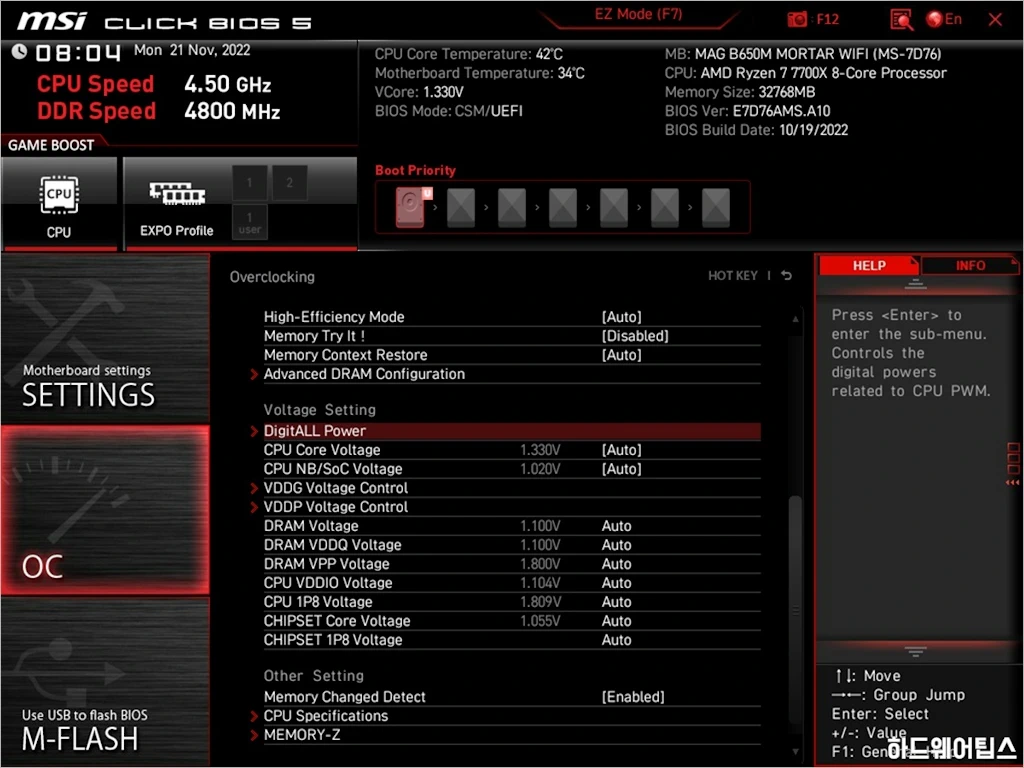
전압 설정 옵션에서는 이전과 마찬가지로 다양한 전압 설정이 가능합니다.
앞서 설명처럼 메모리 오버클러킹에 전념하는 경우 우리가 신경 써야 할 주요한 부분은 CPU NB/SoC Voltage와 DRAM Voltage, DRAM VDDQ Voltage, CPU VDDIO Voltage입니다.
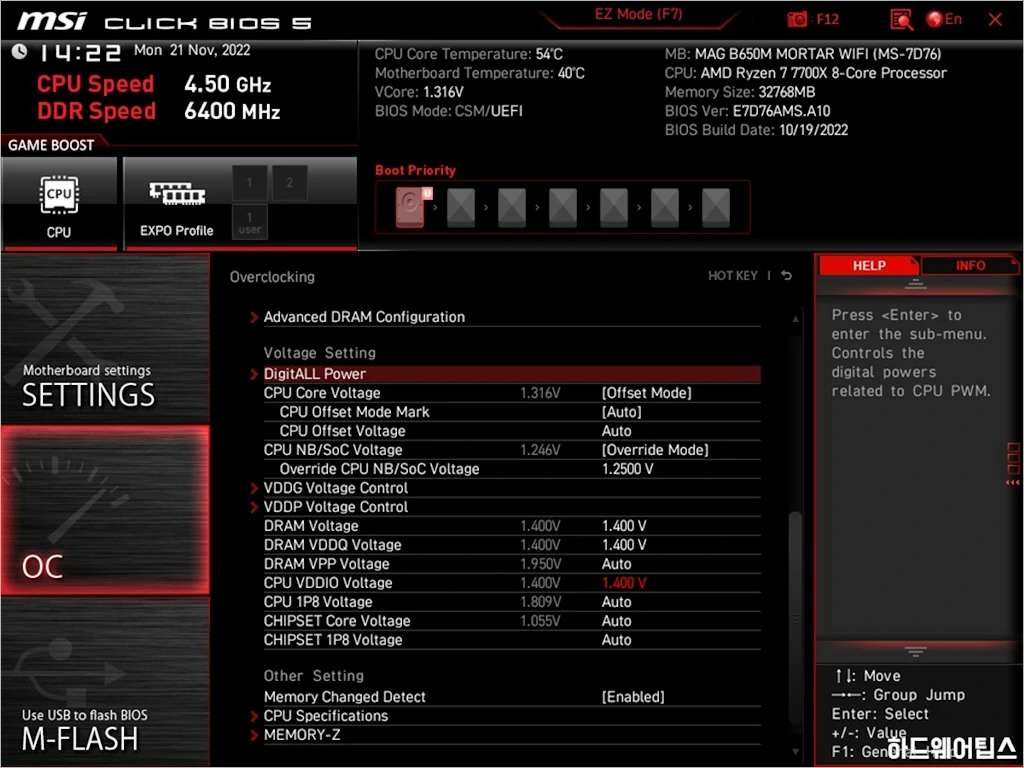
DDR5-6400 오버클러킹을 한다면 기본적으론 위의 값 정도에서 CPU와 메모리의 오버클러킹 잠재력에 따라 값을 높이거나 낮춰나가는 것을 추천합니다. 위 설정은 SK하이닉스 A-다이 DDR5-4800 메모리를 사용해 DDR5-6400으로 오버클러킹한 시스템에서의 안정값입니다.
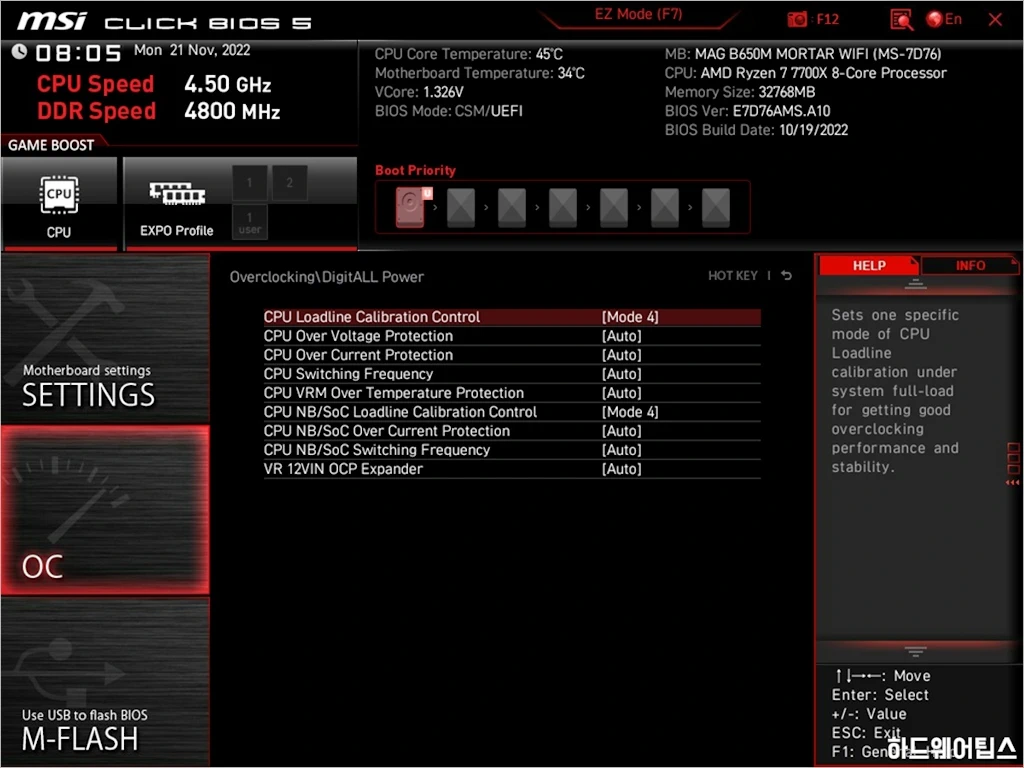
CPU 로드라인 캘리브레이션 컨트롤은 MSI 메인보드의 경우 일반적으로 [모드 4]를 선택하면 무난합니다.
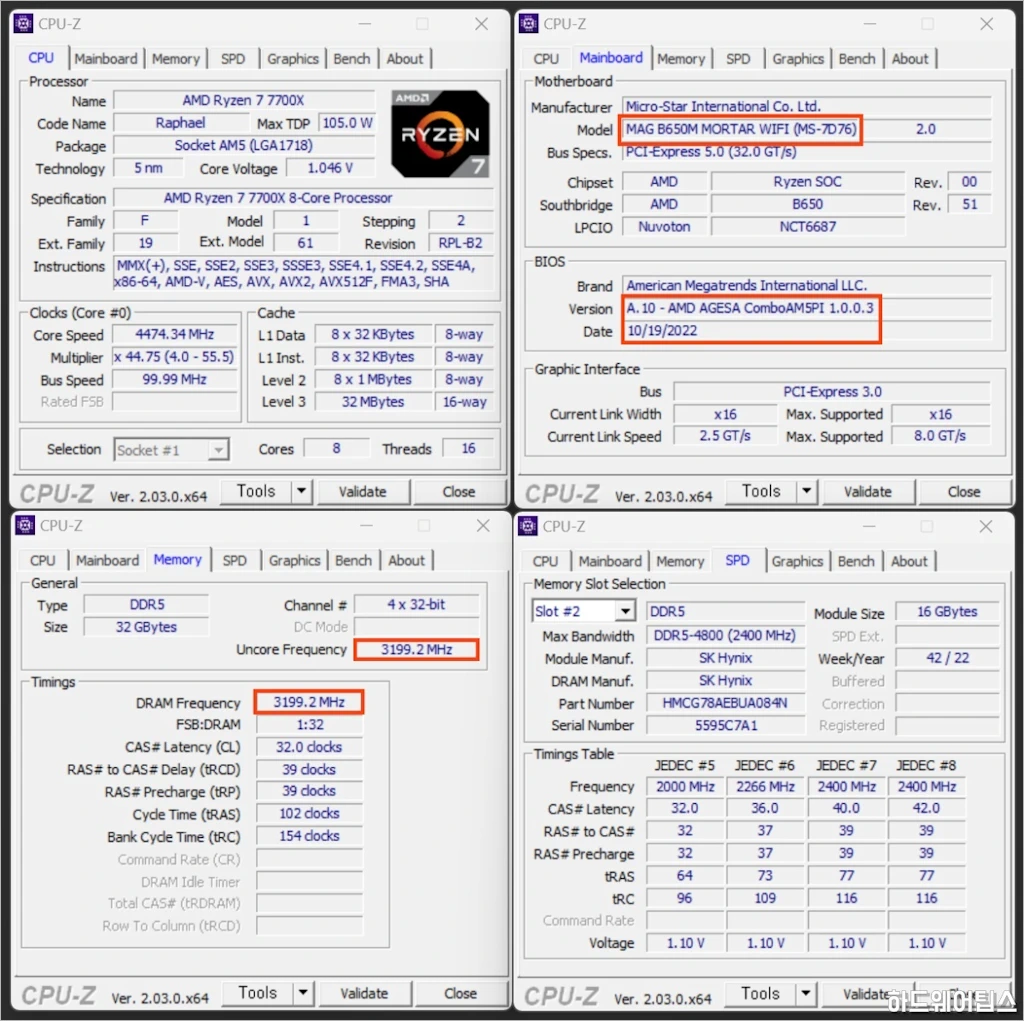
테스트 시스템에서는 MSI MAG B650M 박격포 WIFI 마더보드에서 AMD 라이젠 7 7700X와 SK하이닉스 DDR5-4800 A-다이 16GB 모듈 2개를 사용해, 리뷰 작성일 기준 최신 버전 BIOS인 A.10에서 DDR5-6400(FCLK 2000:UCLK 3200:MCLK 3200)으로 무난하게 오버클러킹 및 안정화가 가능했습니다.
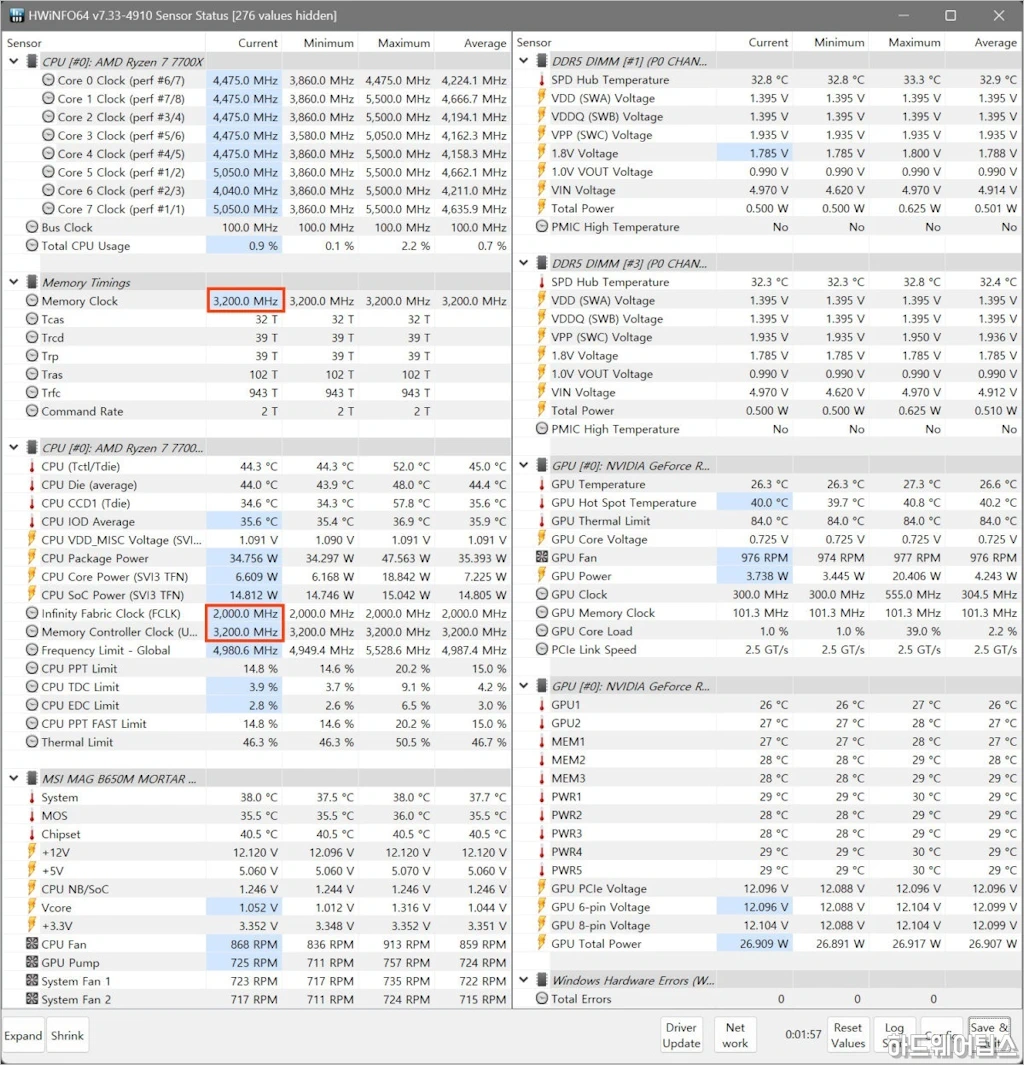
커브 옵티마이저를 이용해 CPU의 동작 전압을 다소 낮췄고, 메모리는 DDR5-6400으로 오버클러킹한 최적화 상태의 모니터링 화면입니다.
시스템 안정성 테스트를 진행할 경우에도 마더보드 전원부의 온도, AMD B650 칩셋의 온도 모두 문제 없이 충분한 것을 확인할 수 있었으며, 알려진 것처럼 라이젠 7000 시리즈에서 오히려 가장 빠르게 문제가 되는 부분은 바로 CPU 자체의 높은 온도였습니다.
또 메모리 오버클러킹에서는 1.4V 이하의 전압으로 사용하는 경우, 대부분의 환경에서는 액티브 쿨링을 준비하지 않은 패시브 쿨링에서도 문제 없이 사용이 가능할 것으로 보입니다.
MSI MAG B650M 박격포 WIFI: 소프트웨어
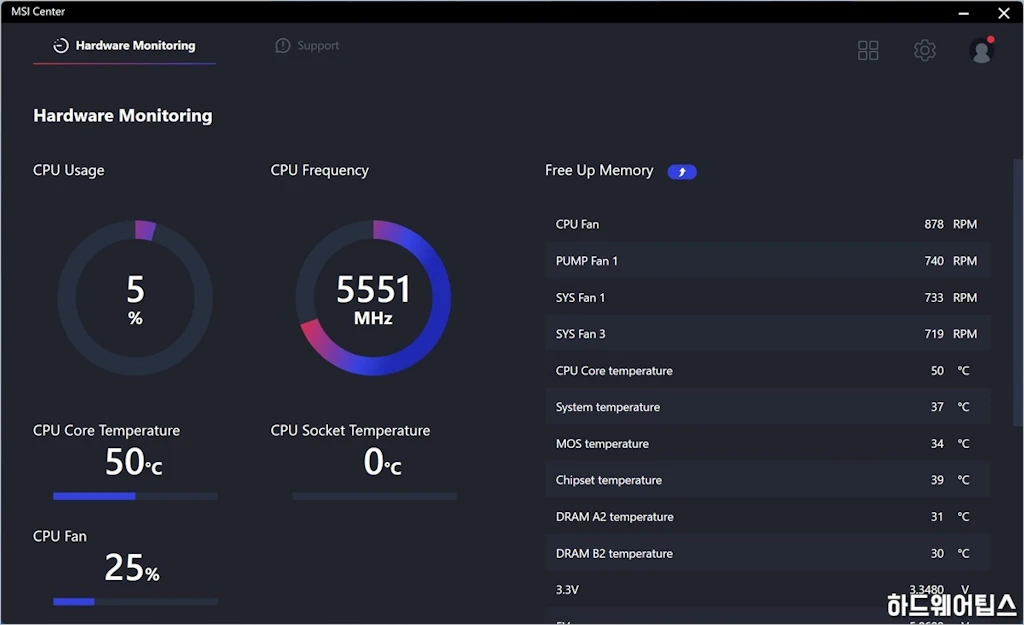
MSI의 최신 메인보드는 MSI 센터(MSI Center)라는 전용 앱을 제공하는데, 이를 통해 하드웨어 모니터링, 미스틱 라이트(RGB LED 설정), 팬 컨트롤 등이 가능합니다.
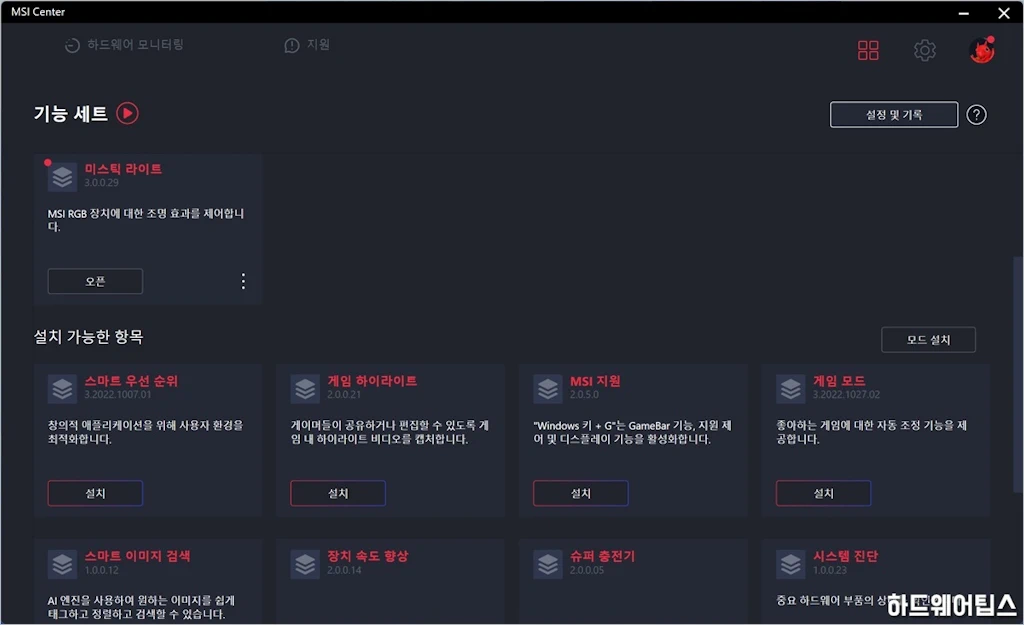
예를 들어 미스틱 라이트를 사용하기 위해서는 피처 세트(기능 세트)에서 미스틱 라이트를 선택하여 설치하면 됩니다. 설치된 기능은 위와 같이 따로 구분되어 표기가 됩니다.
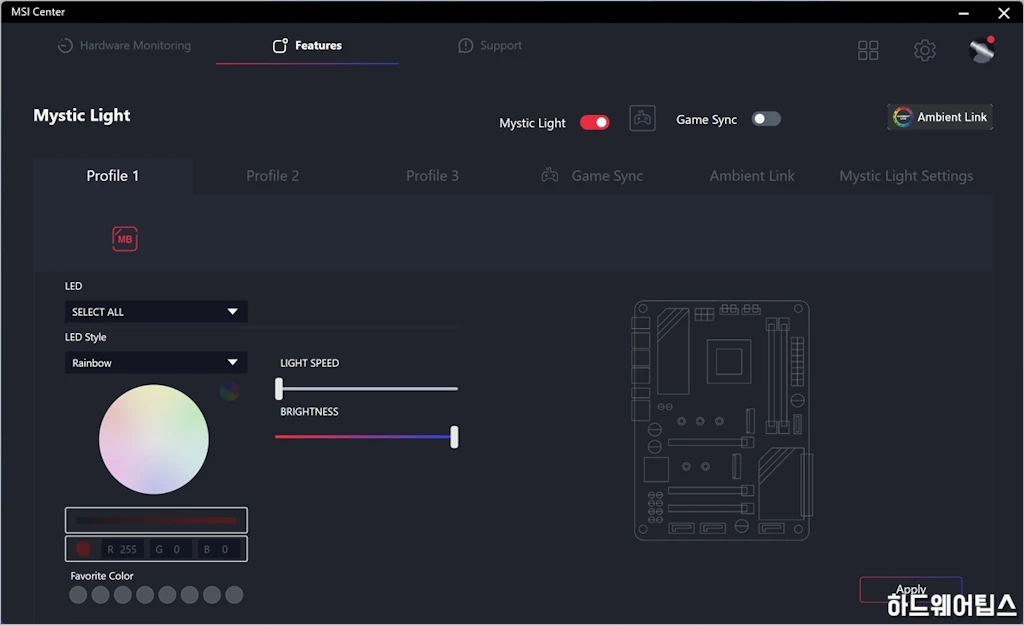
미스틱 라이트 기능을 선택하면 위와 같이 RGB LED를 상세하게 제어할 수 있습니다.
다만, 개인적으로는 아직까지는 꼭 필요한 것이 아니라면 최상의 성능 유지, 하드웨어 충돌 예방, RGB 관련 오류 예방 등을 위해 (어느 제조사의 제품이든) 전용 소프트웨어를 사용하지 않는 것을 추천드리고 싶습니다.
MSI MAG B650M 박격포 WIFI: 정리 및 소감
지금까지 MSI MAG B650M 박격포 WIFI 마더보드에 대해 자세히 살펴보았습니다.
MSI MAG B650M 박격포 WIFI는 지금까지 MSI가 해왔던 것처럼, 보급형을 넘어서는 수준의 전원부와 쿨링 솔루션, 통합 장치들을 탑재하여 충실하게 디자인된 제품입니다.
12+2+1 페이즈의 디지털 전원부와 오버클러킹 편의성, HDMI/DP를 모두 제공하는 통합 그래픽 출력 포트, 칩셋의 제약을 넘어선 6개의 SATA 포트 구성, 리얼텍 2.5Gbps 유선 랜과 AMD Wi-Fi 및 블루투스 5.2 지원, 리얼텍 ALC4080을 사용한 고품질 오디오 회로 등, 꼭 필요한 기능들은 갖추고 불필요한 부분은 덜어 가격 대비 성능을 높였습니다.
비록 B650 칩셋의 한계로 PCI-Express 5.0 장치를 지원하지 못하는 단점이 있지만, 현재 PCI-Express 5.0을 지원하는 그래픽 카드나 저장 장치는 찾아보기 어려운 상황이기 때문에 이를 분명한 단점이라고 보기는 어렵습니다.

오히려 현재 가장 큰 문제는 AMD 라이젠 7000 시리즈의 절대적인 성능과 구성에 필요한 비용입니다.
인텔의 13세대 코어 프로세서가 출시된 현재 AMD 라이젠 7000 시리즈의 절대적인 성능은 게이밍 면에서 약간 부족하며, 이를 보완하기 위해서는 상대적으로 저렴한 가격이 필수불가결한 요소인데 아직 이 가격도 높은 감이 있습니다.
지금은 AMD의 정책으로 인해 다소 아쉬운 상황이지만, 추후 AMD 라이젠 7000 시리즈와 마더보드들의 가격이 안정화되고, 적층된 L3 캐시를 갖춘 게이밍에 특화 제품인 라이젠 7000X3D 프로세서 등이 출시된다면, MSI MAG B650M 박격포 WIFI는 고성능 게이밍 PC를 위한 가장 합리적인 선택지 중 하나가 될 수 있을 것입니다.